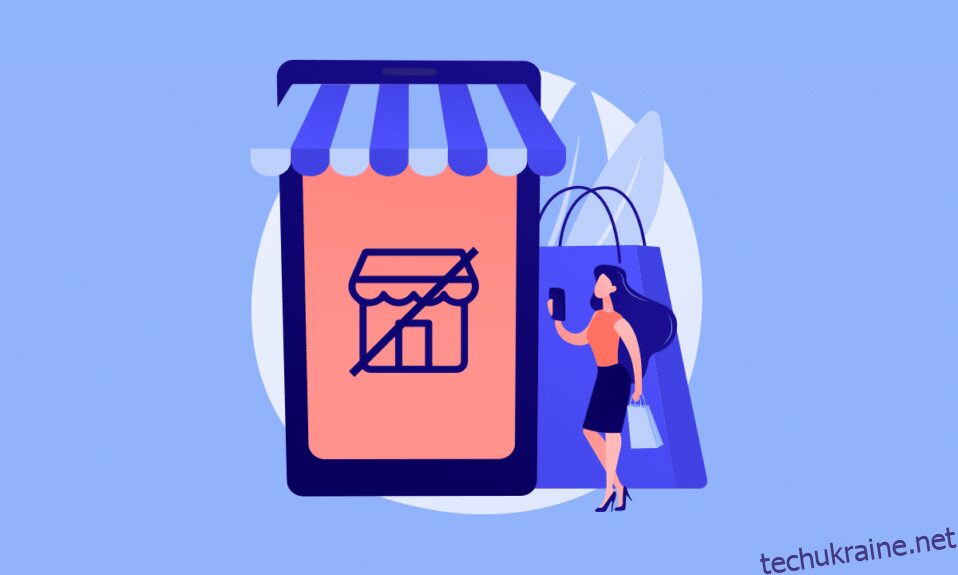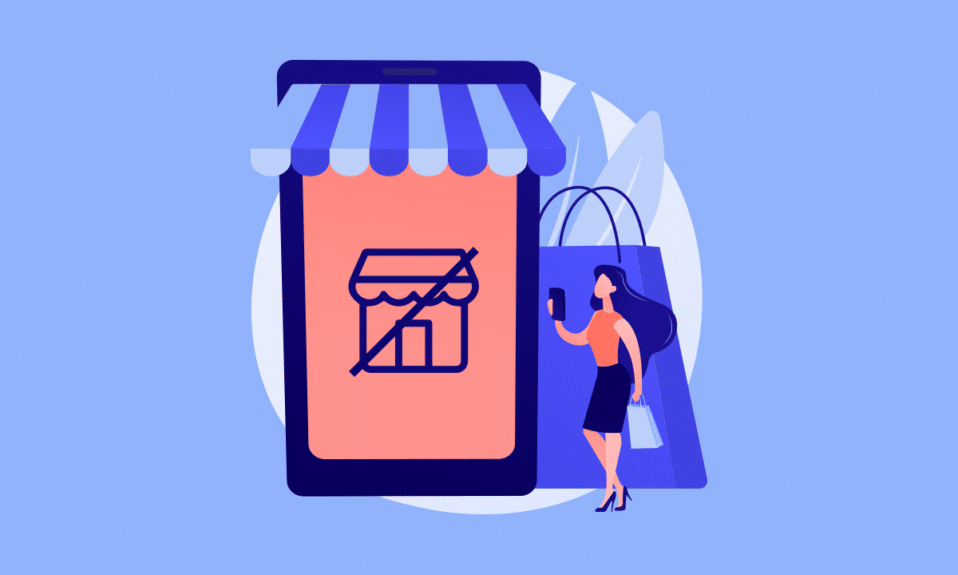
Facebook Marketplace — це чудова арена для купівлі та продажу вживаних або нових речей. Цю платформу електронної комерції можна навіть вважати важливим інструментом для продажу продуктів цільовій аудиторії. Це тому, що Facebook сам по собі є програмою для соціальних мереж, яка об’єднує мільйони людей. На Facebook Marketplace продавці можуть завантажувати деталі товарів. Якщо місцеві покупці зацікавлені в цих продуктах, вони можуть з ними зв’язатися. Це дуже важливий інструмент, якщо ви продаєте через цю платформу, і якщо це створює помилку, очевидно, ніщо не може зупинити ваше розчарування. Все, що ви можете зробити, це вирішити це. Продовжуйте читати цю статтю, щоб вирішити проблему «Не можу знайти Facebook Marketplace» та вирішити проблему, яка не працює Facebook Marketplace.
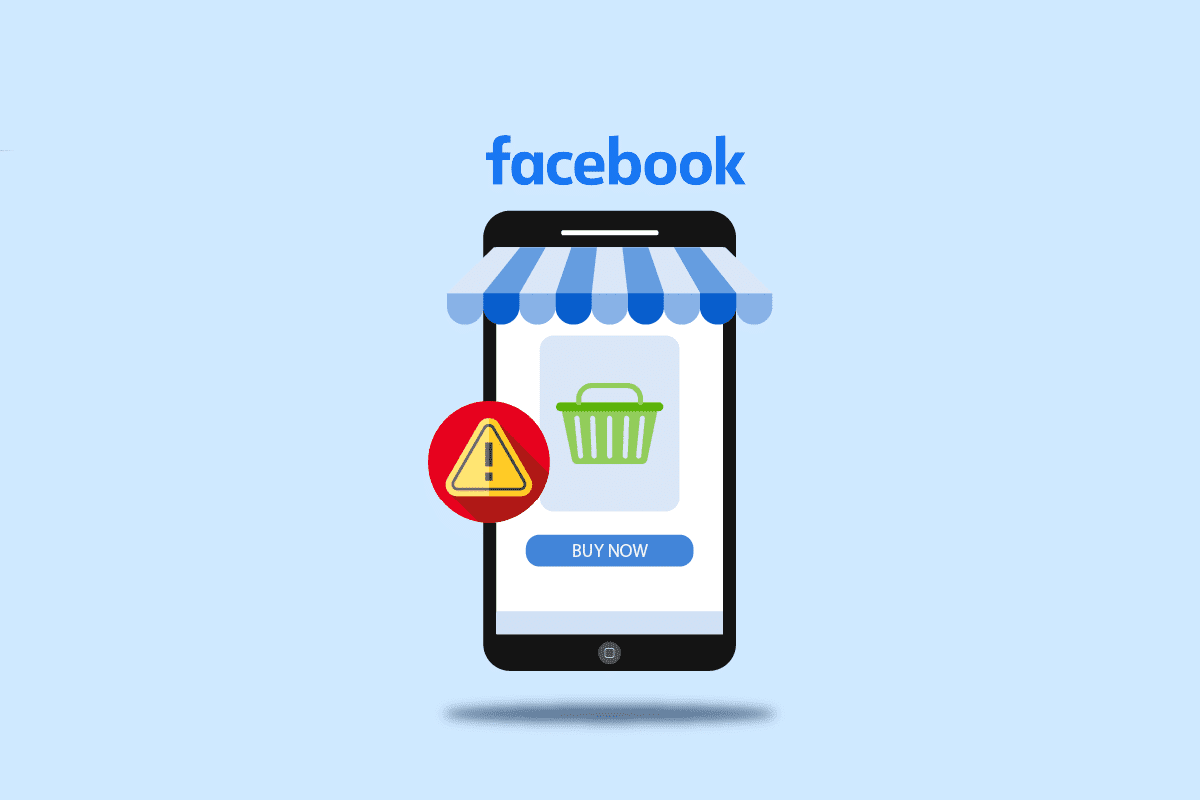
Як виправити, що Facebook Marketplace не працює
Різні причини призводять до того, що ринок Facebook не відображає елементи або не може знайти помилки ринку Facebook. Такі причини перераховані нижче:
- Нестабільне підключення до Інтернету.
- Якщо для вашого облікового запису Marketplace є обмеження за віком, мовою, регіоном або країною.
- Якщо ваш обліковий запис Marketplace заблоковано офіційною командою.
- Якщо пристрій несумісний із Facebook Marketplace, ви можете зіткнутися з помилкою.
- Наявність доповнень у браузері.
- Накопичення кешів у вашому браузері.
- Якщо у вашому браузері є якісь проблеми, це може обмежити доступ до вашого облікового запису.
- Якщо ви порушуєте політику спільноти Facebook Marketplace, Facebook заблокує ваш доступ до неї.
- Використання застарілої версії програми Facebook на вашому мобільному телефоні.
Примітка. Оскільки смартфони не мають однакових параметрів налаштувань, і вони відрізняються від виробника до виробника, переконайтеся, що налаштування правильні, перш ніж змінювати будь-які.
Основні кроки з усунення несправностей
Спробуйте наступне потенційне рішення, щоб вирішити проблему. Наведений нижче нумерований список є основними кроками з усунення несправностей. Ви можете використовувати його, щоб вирішити проблему, що не працює Facebook Marketplace.
1. Створіть новий профіль Facebook: якщо ви нещодавно відкрили обліковий запис у Facebook, то ви не зможете отримати доступ до платформи, якщо він не був підтверджений. Це обмеження існує, щоб забезпечити безпеку користувачів, які вже використовують платформу, і захистити їх від шахраїв. Якщо такий сценарій, то все, що ви можете зробити, це сісти і розслабитися, доки не отримаєте доступ до Marketplace. Відвідайте сторінку створення нового облікового запису та заповніть форму реєстрації.
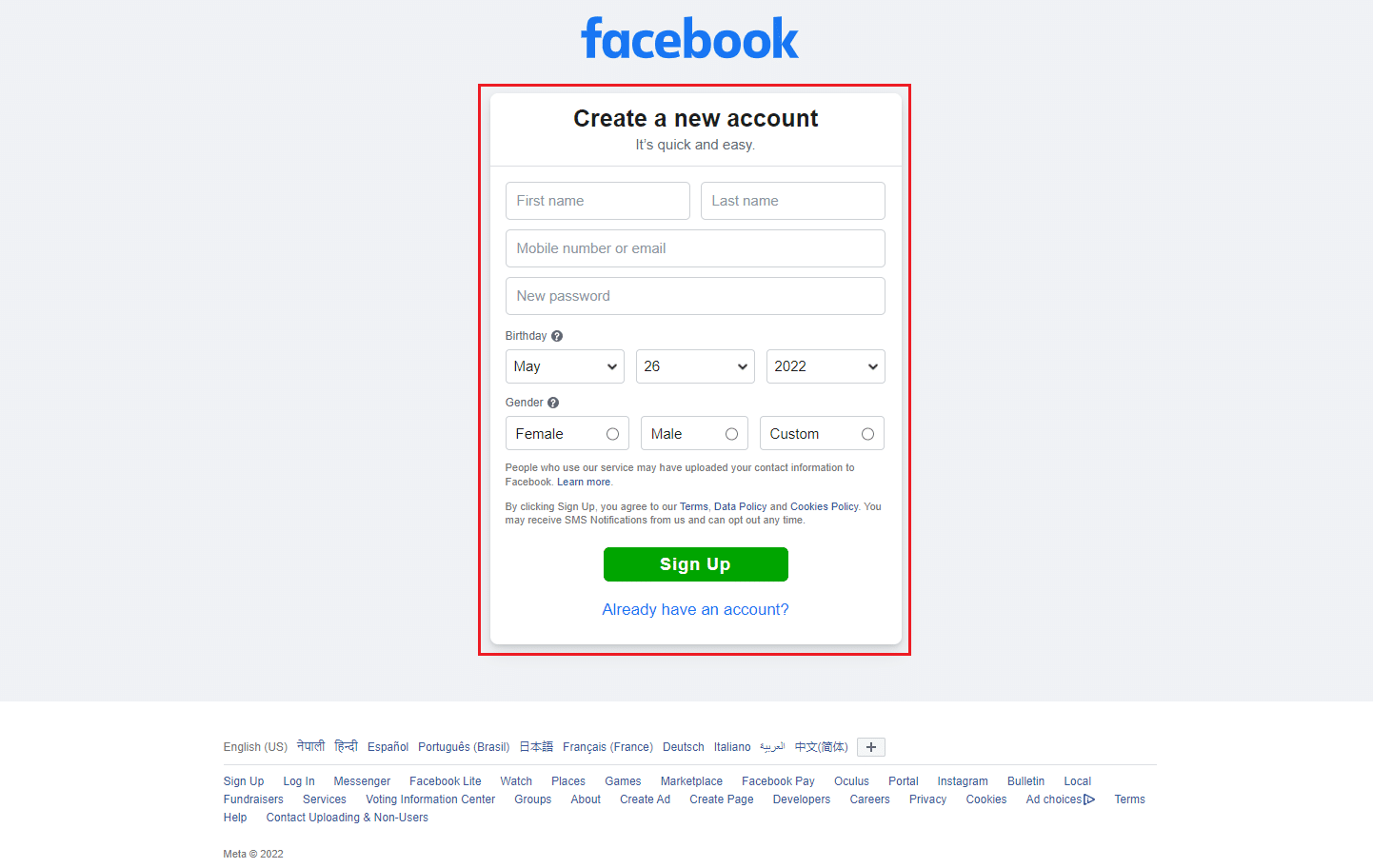
2. Змінити дату народження: Facebook обмежує доступ для неповнолітніх, що означає, що користувач повинен мати принаймні 18 років, щоб відкрити Marketplace. Це тому, що Facebook Marketplace тягне за собою фінансові операції. Таке підприємство має можливість шахрайства, коли неповнолітніх можна легко обдурити. Таким чином, ви не можете отримати доступ до цієї платформи, якщо вам менше 18 років. Однак, якщо ви досягли повноліття, виконайте наведені нижче дії та змініть дату народження, якщо вона була вказана неправильно.
Примітка: цей метод не рекомендується, якщо ви неповнолітні.
1. Перейдіть на сторінку Facebook і увійдіть, використовуючи облікові дані свого облікового запису.
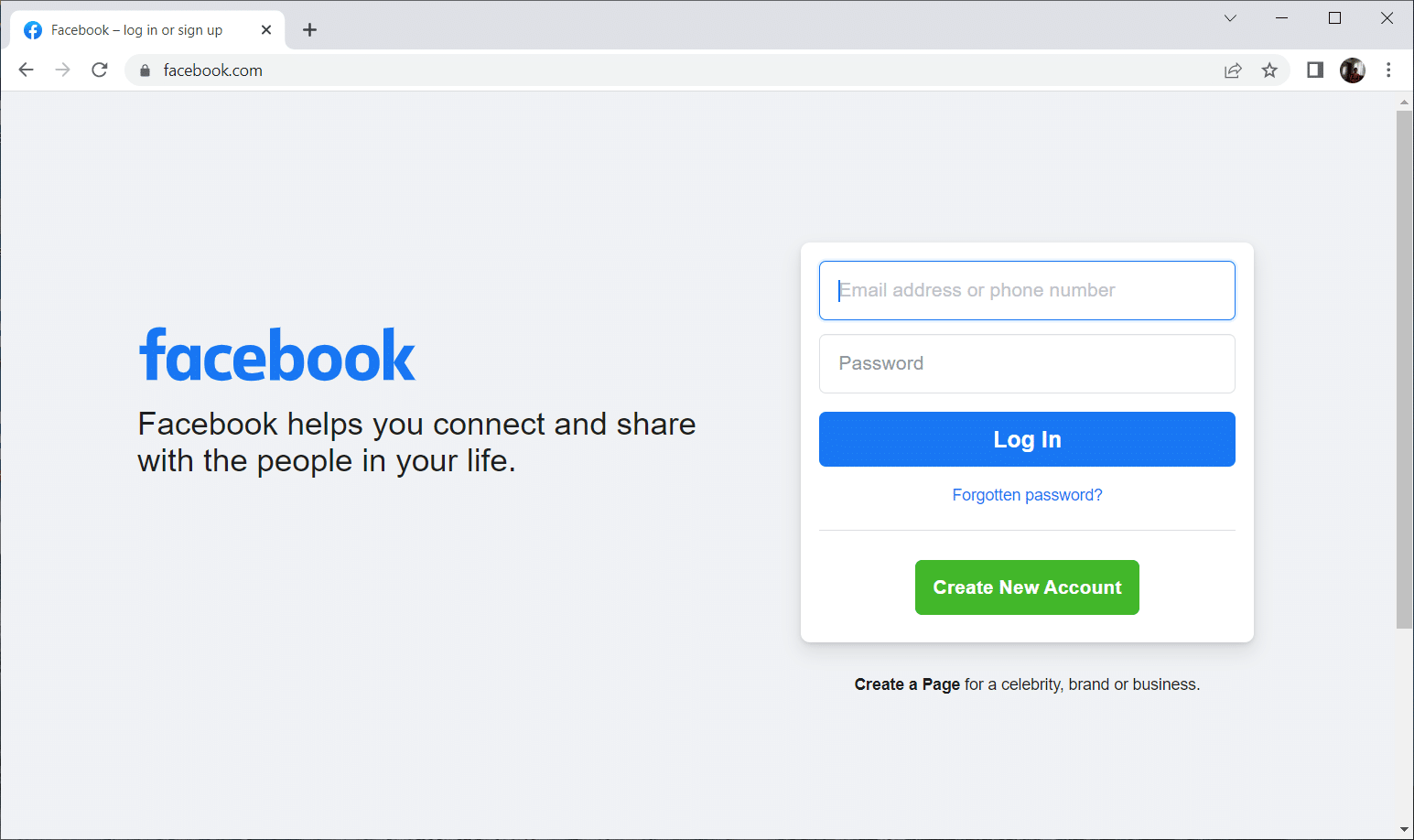
2. На домашній сторінці Facebook натисніть назву свого профілю, як показано на панелі ліворуч.
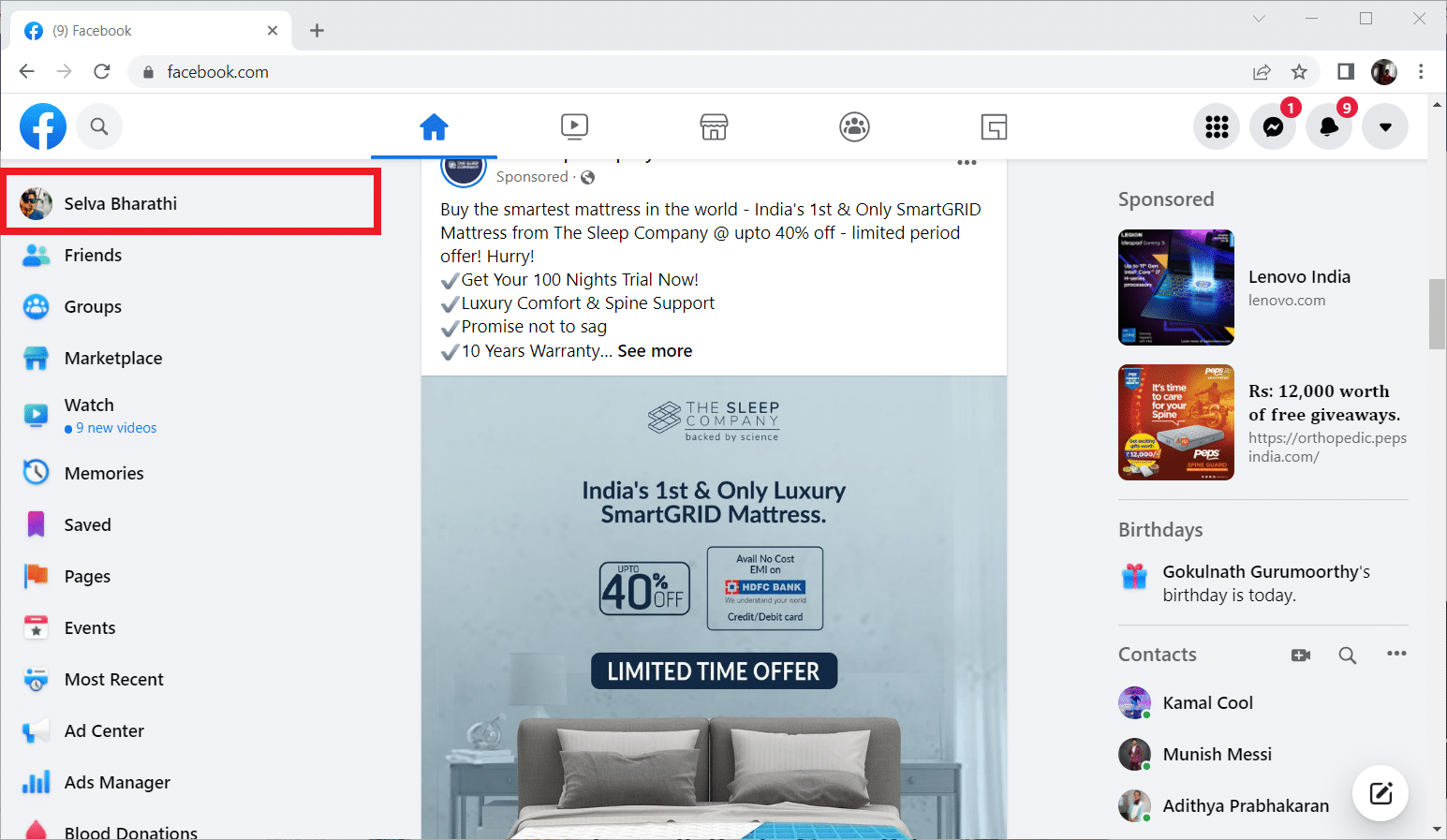
3. Тут перейдіть на вкладку Про програму.
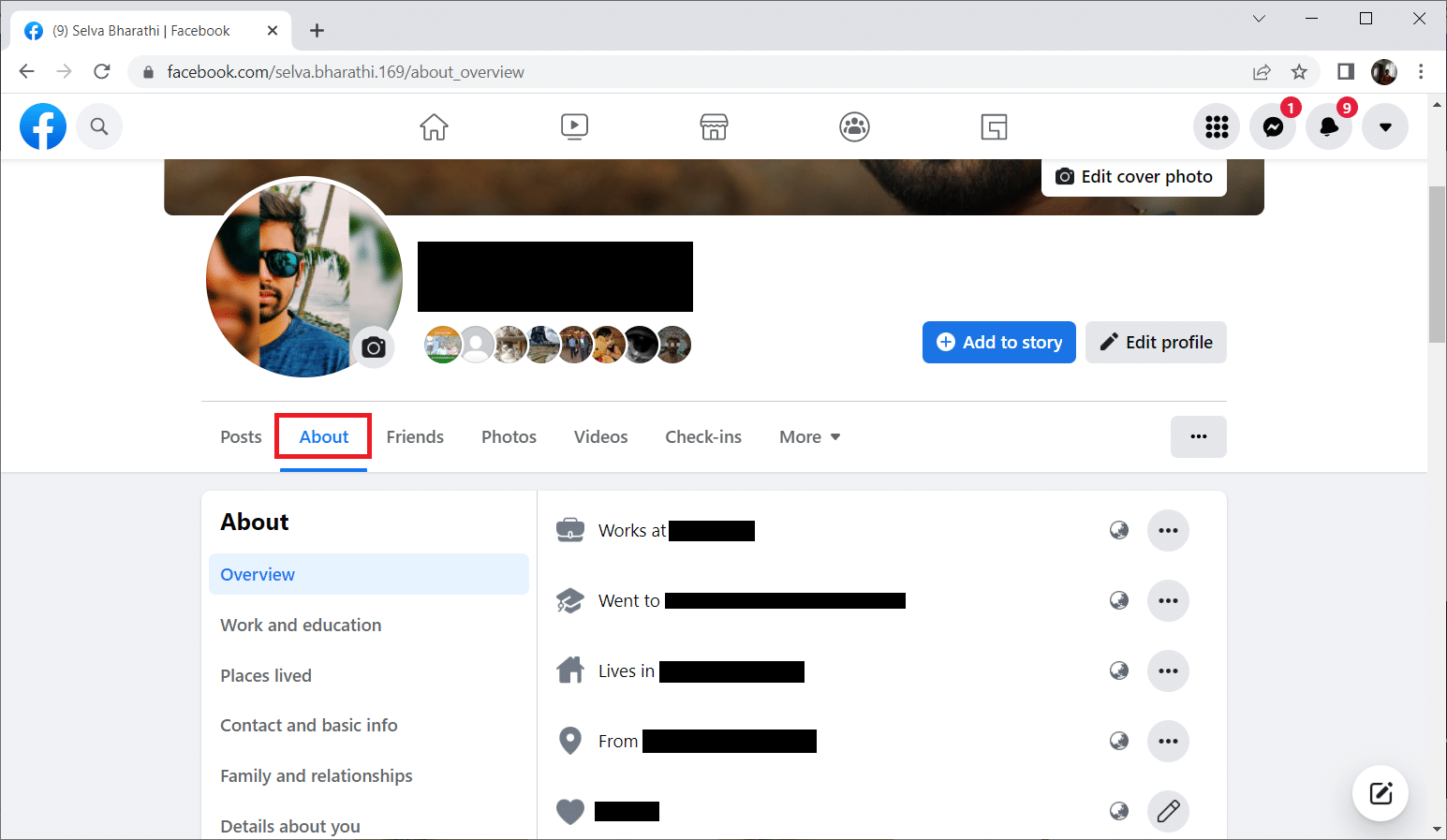
4. Тепер виберіть Контакт і основна інформація. Потім натисніть значок Редагувати, щоб змінити дату народження в розділі Основна інформація.
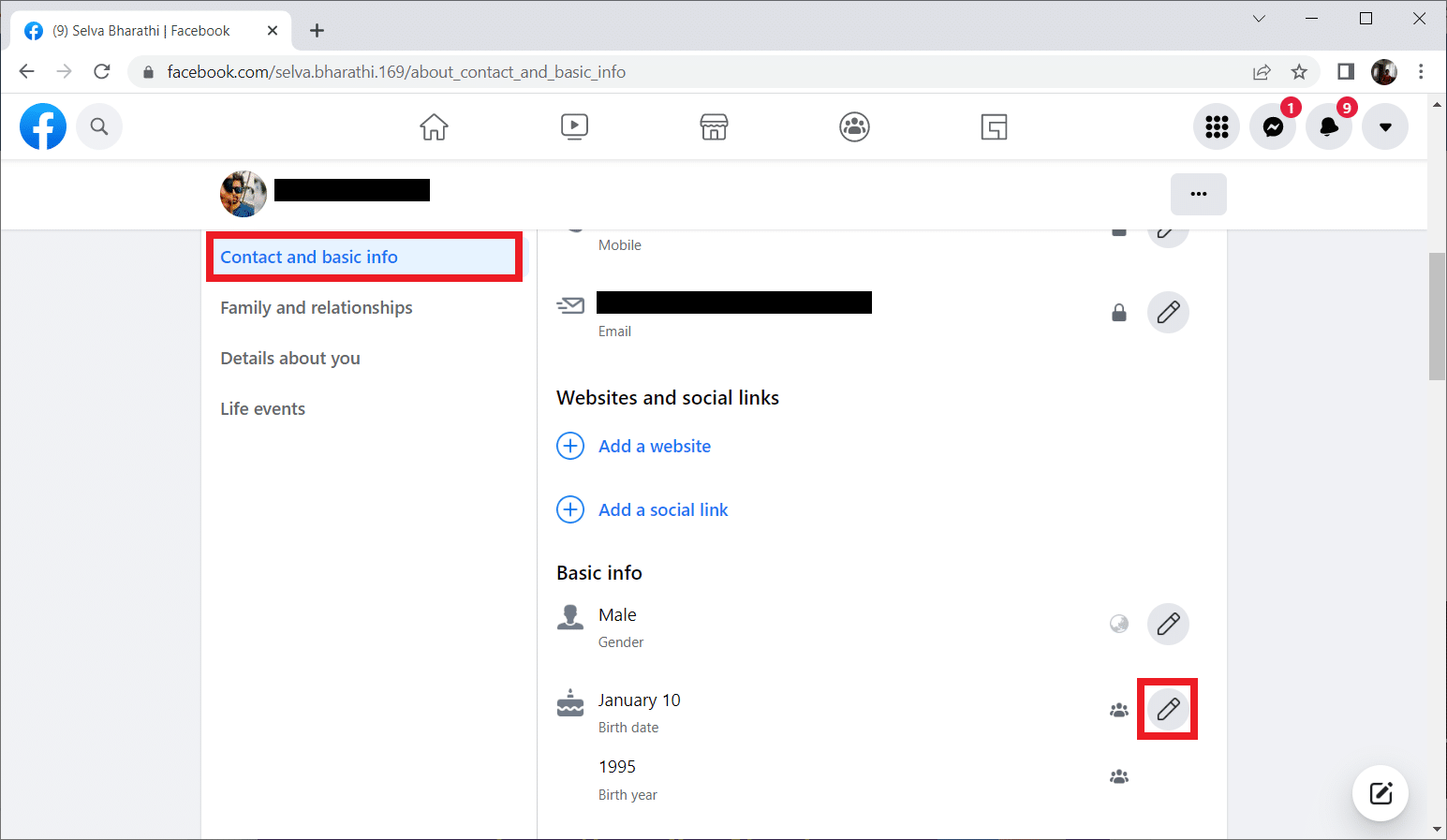
5. Змініть дату народження та виберіть параметри спільного доступу. Після завершення натисніть Зберегти, щоб завершити зміни.
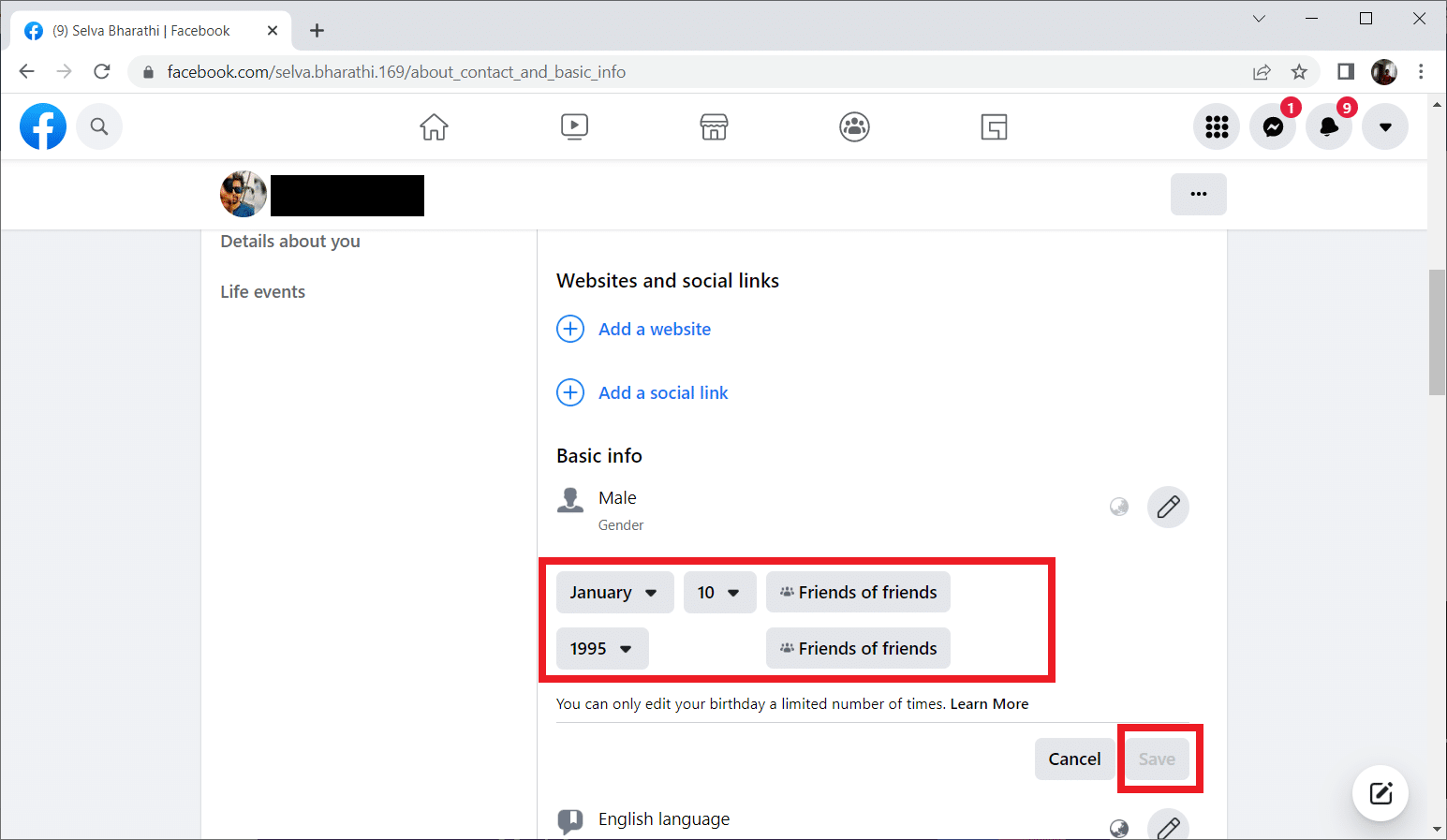
Тепер перевірте, чи вирішено проблему непрацюючого ринку Facebook.
3. Мовні, регіональні або державні обмеження: платформа Facebook Marketplace наразі доступна в 70 країнах по всьому світу. Таким чином, вам потрібно перебувати у вказаній країні, щоб отримати доступ до Marketplace. Однак зверніть увагу, що якщо у вашому місці є обмеження доступу, ви не зможете відкрити його, якщо не зміните регіон. Подібно до обмежень розташування, платформа також має мовні обмеження, коли вам потрібно використовувати лише дозволену мову. Виконайте ці кроки, щоб змінити налаштування мови та регіону на Facebook.
1. Перейдіть до Facebook і увійдіть у свій обліковий запис.
2. Клацніть піктограму зі стрілкою спадного меню та виберіть Налаштування та конфіденційність.
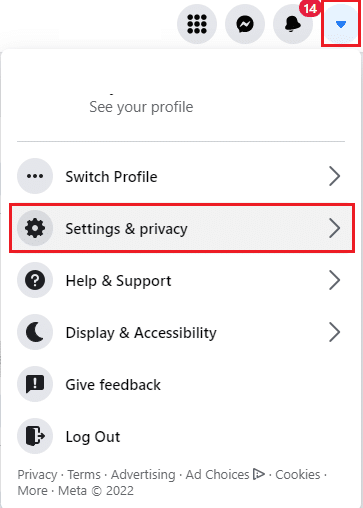
3. Тут виберіть опцію Мова.
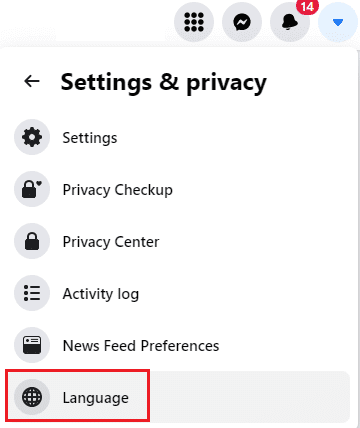
4. Тепер відредагуйте параметри формату «Мова та регіон».
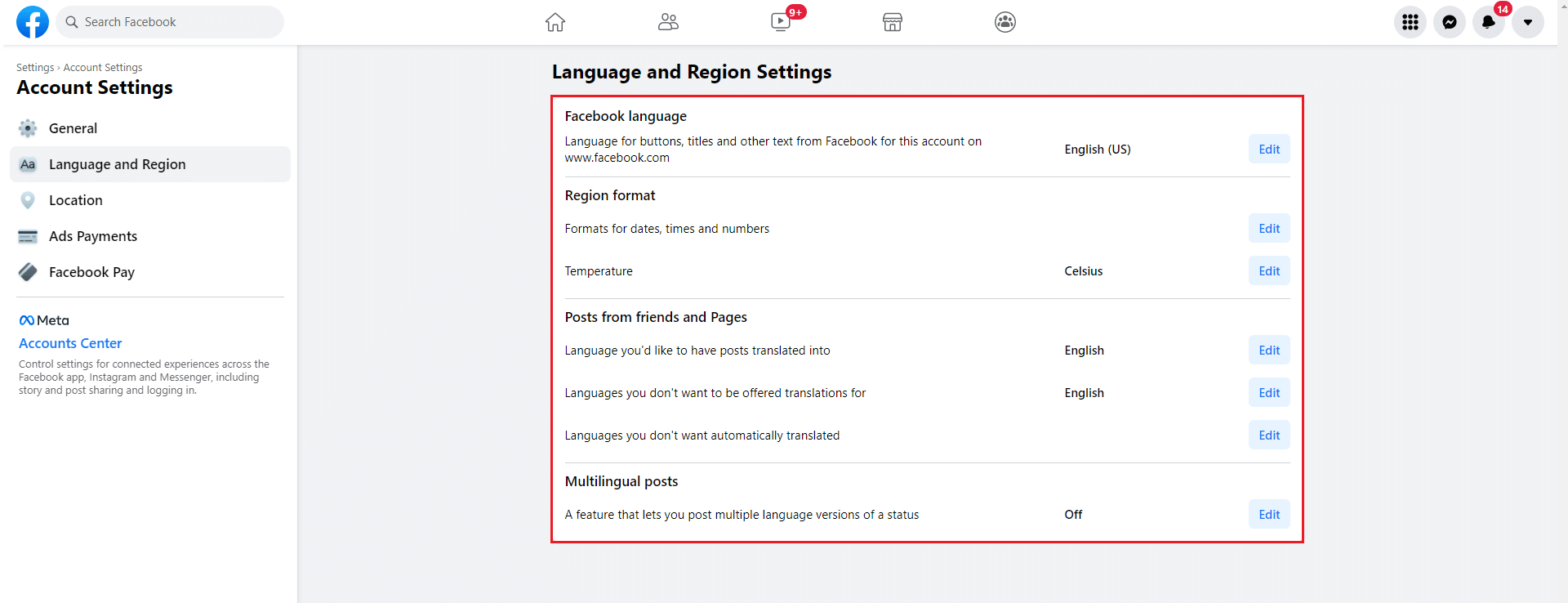
4. Погане підключення до Інтернету: такий спосіб може виглядати простим і дивним. Але повірте мені, що таке просте усунення несправностей може вирішити проблему. У разі будь-яких технічних проблем перше, що вам потрібно зробити, це перевірити підключення до Інтернету. Це пояснюється тим, що нестабільне з’єднання може спричинити проблеми для будь-якої діяльності в Інтернеті. Тому переконайтеся, що у вас є надійне та високошвидкісне інтернет-з’єднання. Якщо ні, змініть маршрутизатор і подивіться, чи вирішено проблему. Ви також можете усунути проблеми з мережевим підключенням у Windows 10.

5. Перевірте сумісність пристроїв: існують деякі обмеження для доступу до платформи Facebook Marketplace на певних пристроях. Якщо ви користуєтеся iOS, то ваша модель телефону має бути iPhone 5 або вище. Крім того, ви не можете отримати доступ до Facebook Marketplace на своєму iPod.
6. Блокування облікового запису: Facebook не терпить порушень політики спільноти Marketplace. Якщо користувач публікує щось проти такої політики, це впливає на довіру до вашого облікового запису. Для цього Facebook також скасовує ваш доступ до Marketplace, блокуючи весь ваш обліковий запис. Тому переконайтеся, що не припустите таких серйозних помилок.
7. Перезавантажте телефон: перезавантаження телефону завжди допомагає усунути будь-яку технічну проблему. Цей метод є популярним, оскільки вони повністю скидають ваш телефон і очищають всю пам’ять вашого пристрою. Таким чином, цей крок є обов’язковим для виконання.
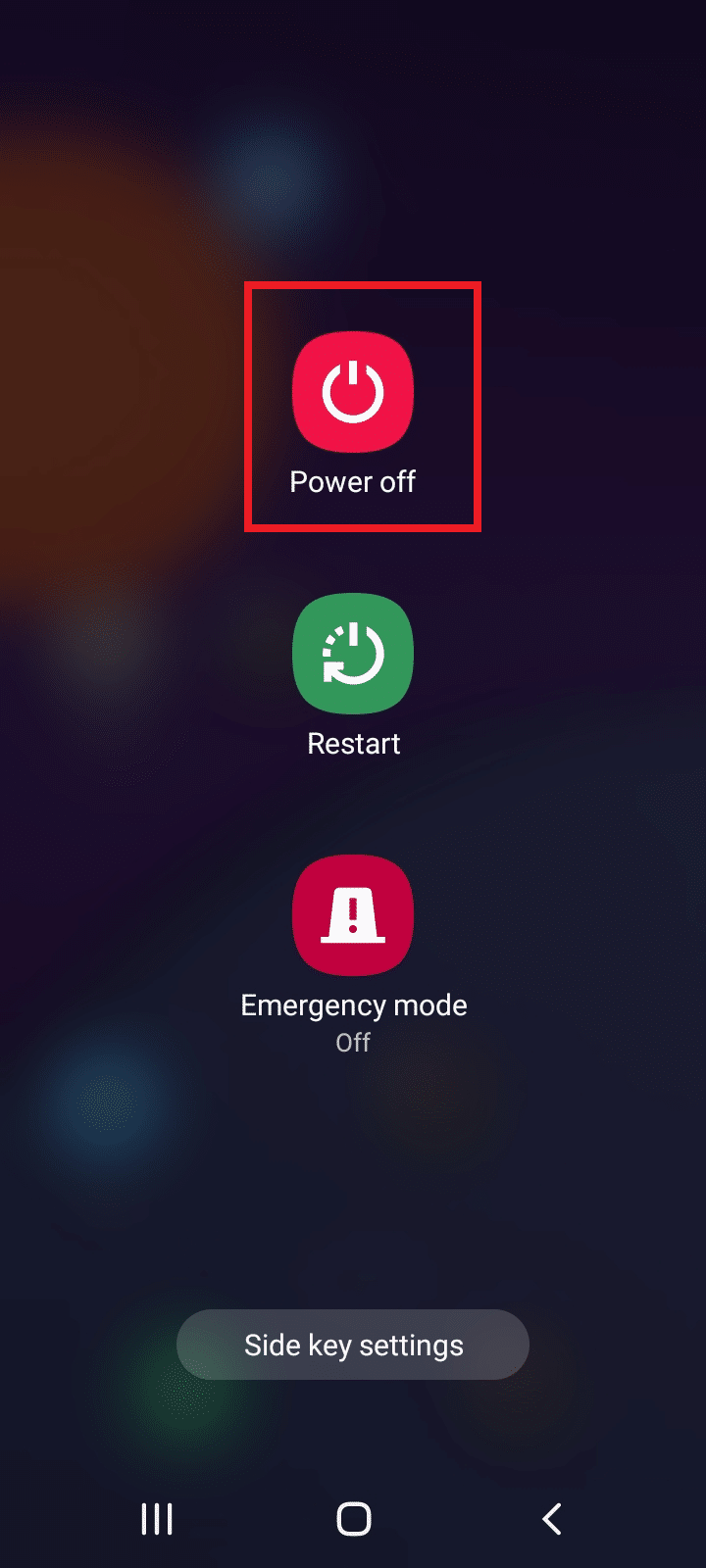
Спосіб 1. Повторно ввійдіть у Facebook
Цей метод є простим способом виправити те, що ринок недоступний для виправлення помилки. Тут вам потрібно повторно увійти у свій обліковий запис Facebook. Ось як це зробити.
1. Перейдіть на сторінку свого облікового запису Facebook і виберіть кнопку спадного меню у верхньому правому куті сторінки.
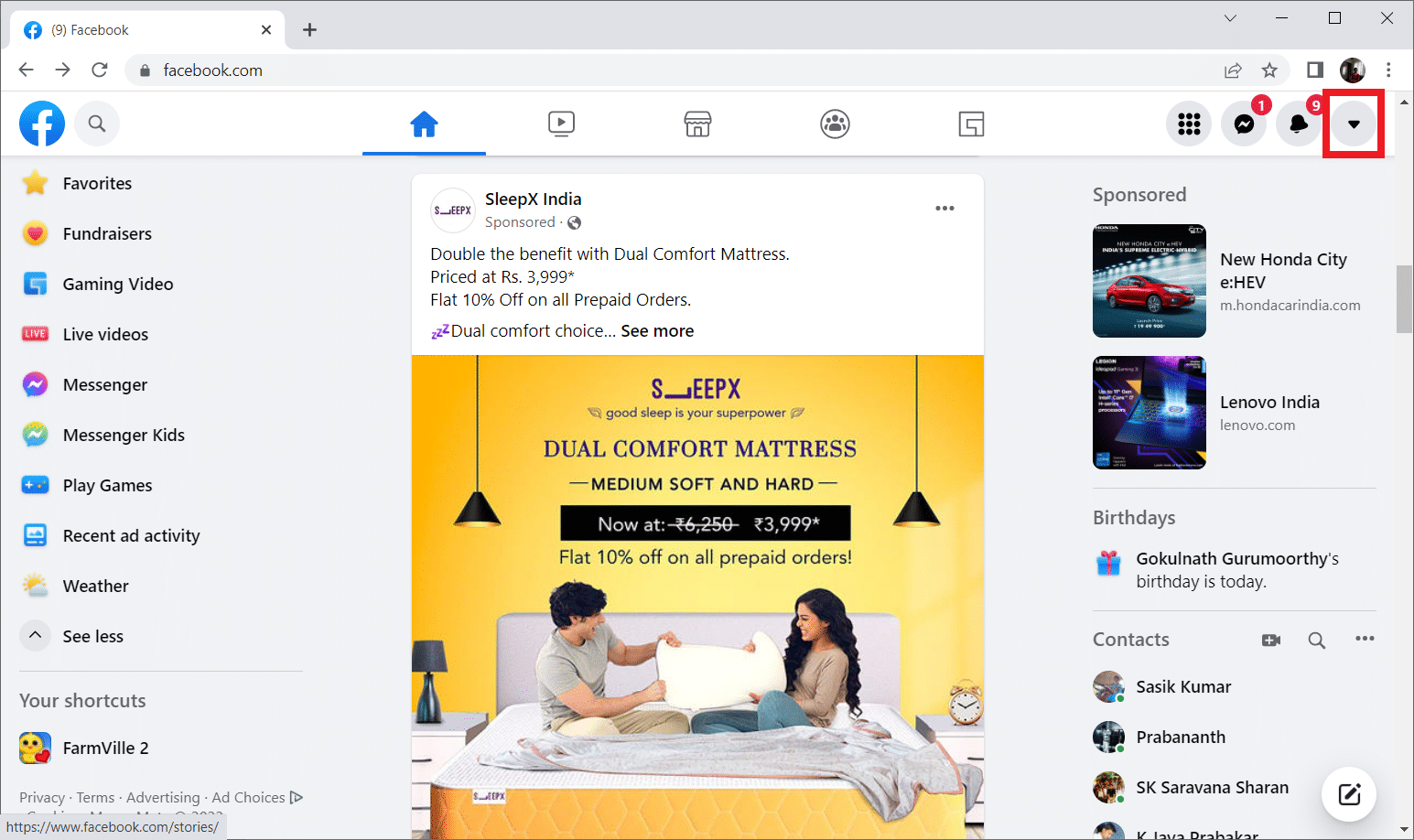
2. Потім клацніть «Вийти» у контекстному меню, щоб вийти з облікового запису.
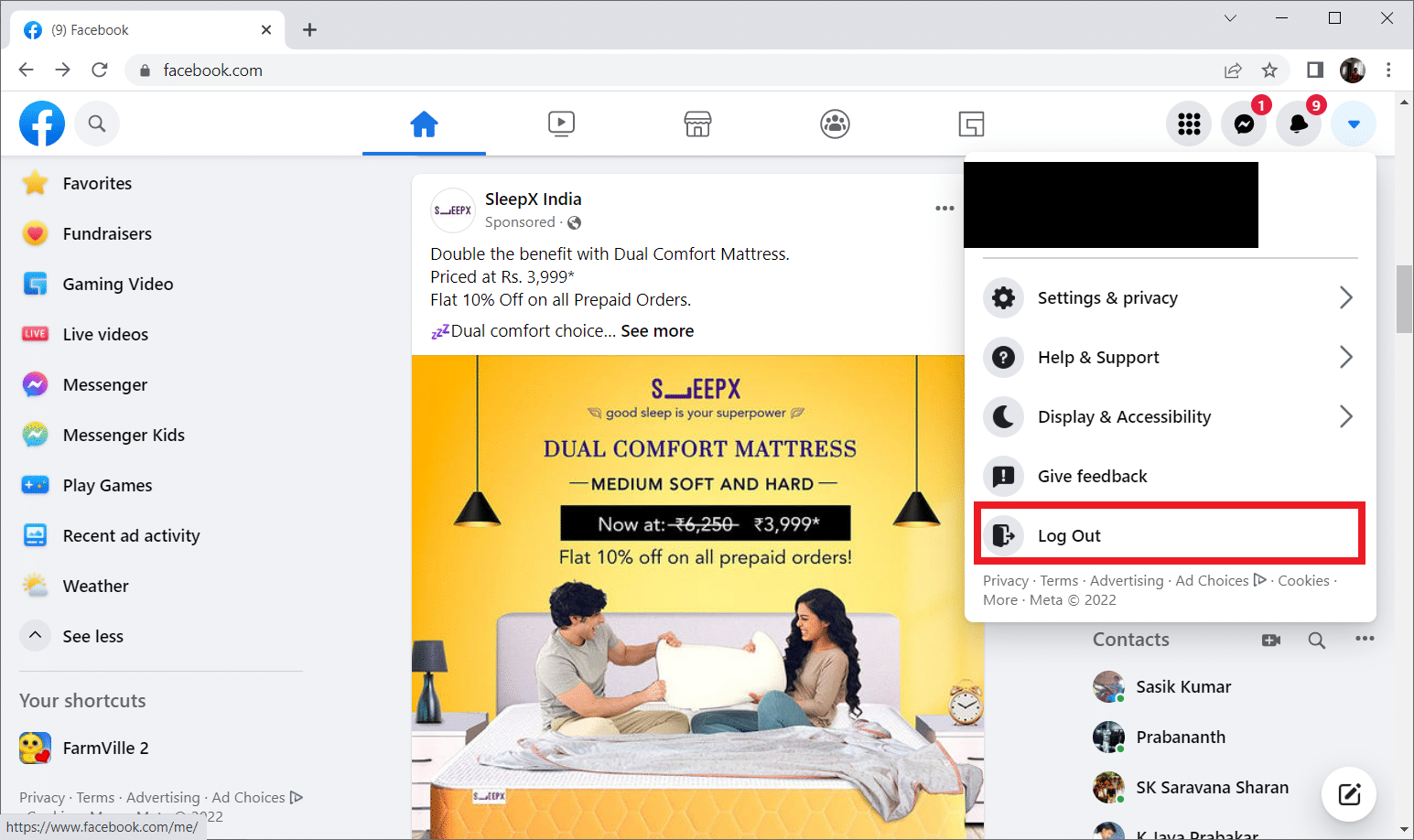
3. Потім перейдіть на офіційну сторінку Facebook і увійдіть знову, використовуючи свої облікові дані.
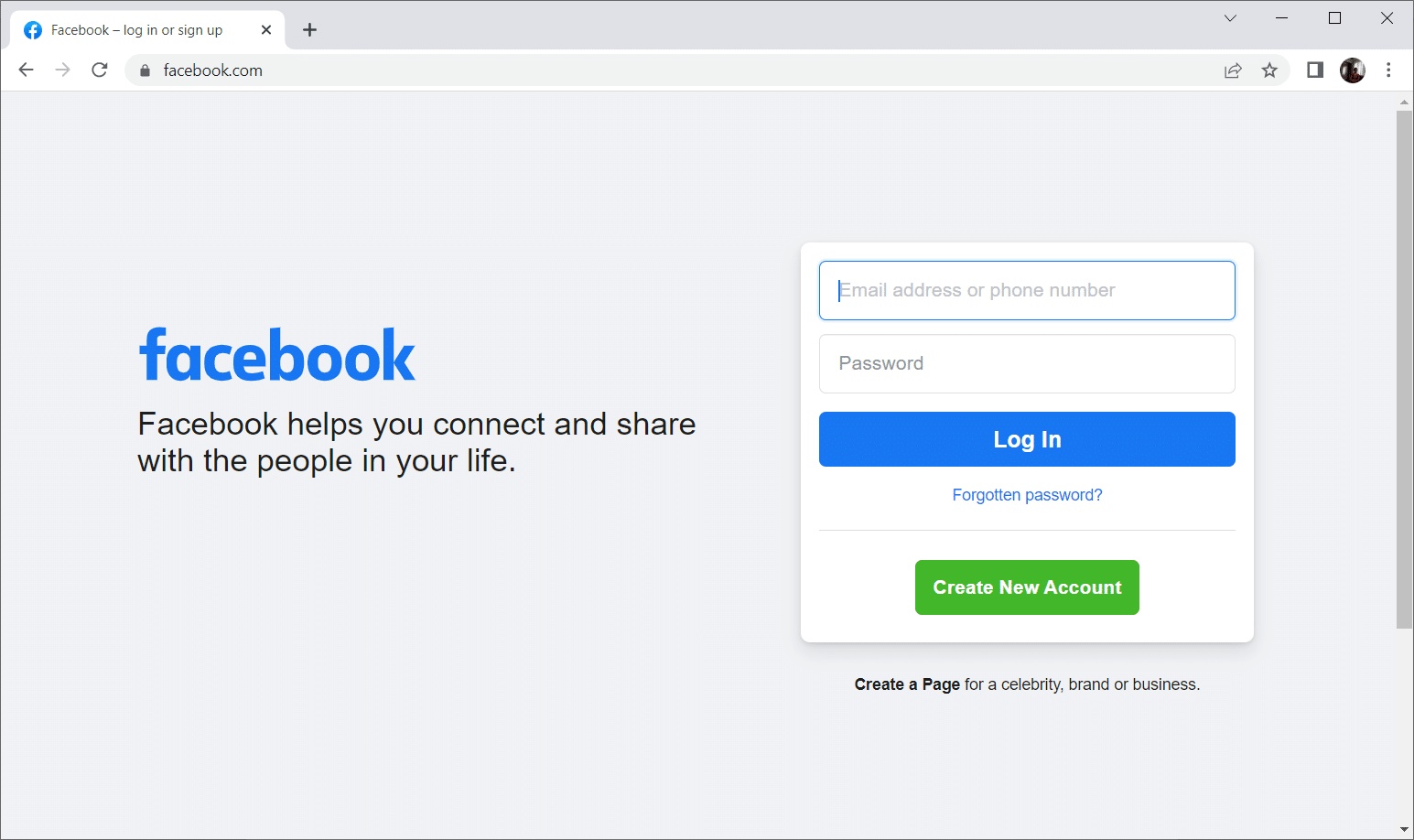
Спосіб 2. Очистіть кеш Facebook і браузер
Дотримуйтесь цих методів, щоб очистити кеш програми Facebook і веб-переглядача.
Варіант I: очистити кеш Facebook
Якщо ви не можете знайти маркетплейс Facebook, то вам доведеться очистити кеш у програмі. Кеш — це небажане накопичення даних, яке, якщо воно накопичується за межами екстенту, заважає програмі функціонувати швидко та ефективно. Коли ви очищаєте кеш, він скидає програму та видаляє всі помилки, які ховаються навколо. Виконайте наведені нижче дії, щоб очистити кеш.
1. Запустіть програму Facebook зі свого телефону.
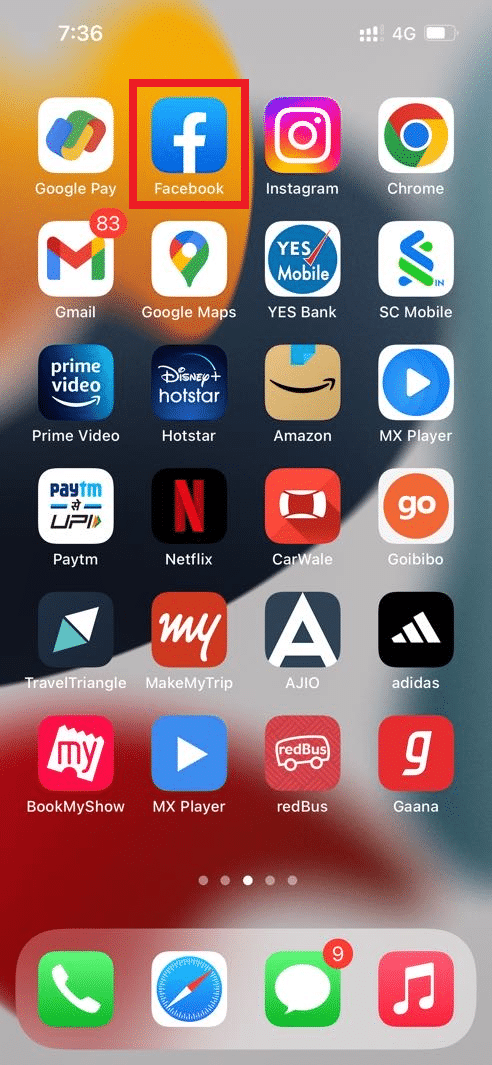
2. Торкніться значка Меню в нижньому правому куті екрана дисплея.
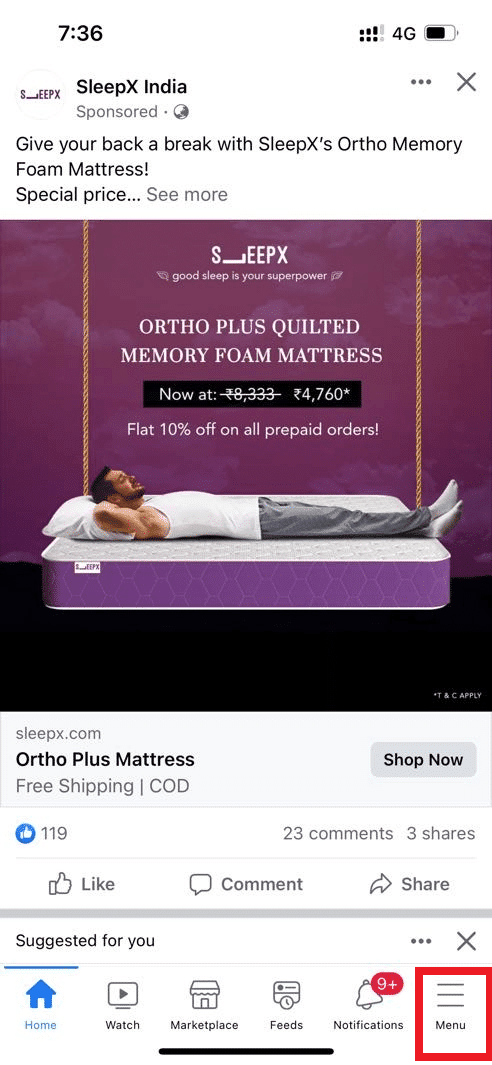
3. На сторінці меню прокрутіть вниз і торкніться параметра Налаштування.
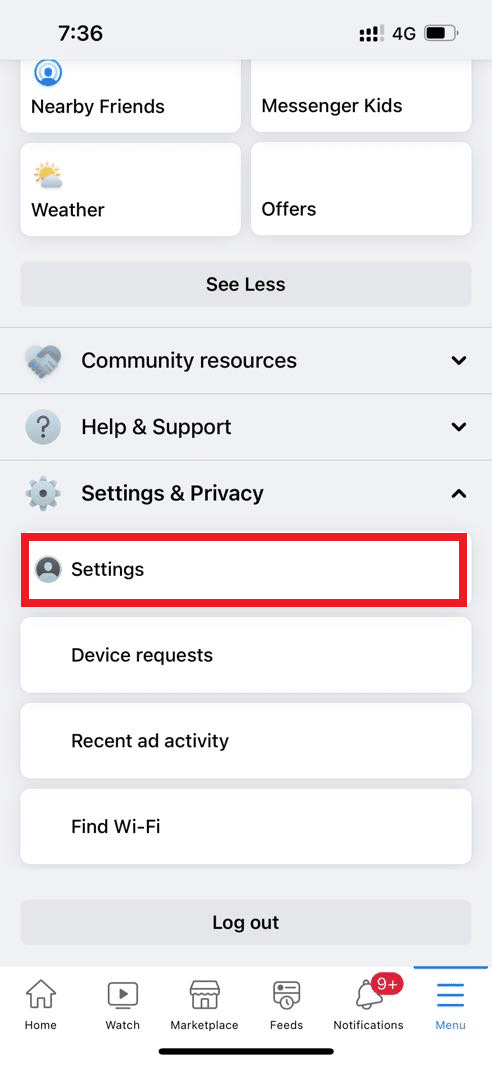
4. На сторінці Налаштування та конфіденційність знайдіть і торкніться Браузер у розділі Дозволи.
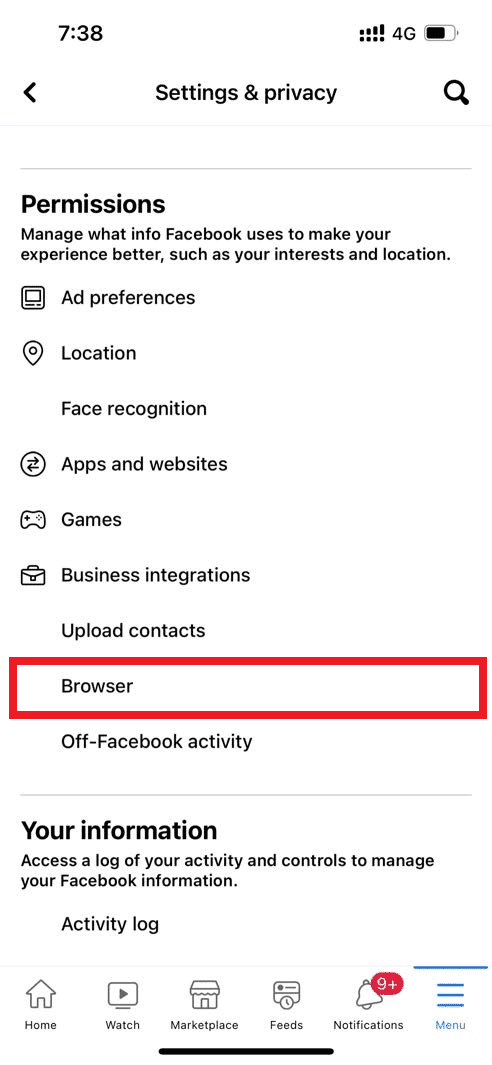
5. Натисніть кнопку Очистити на сторінці налаштувань браузера.
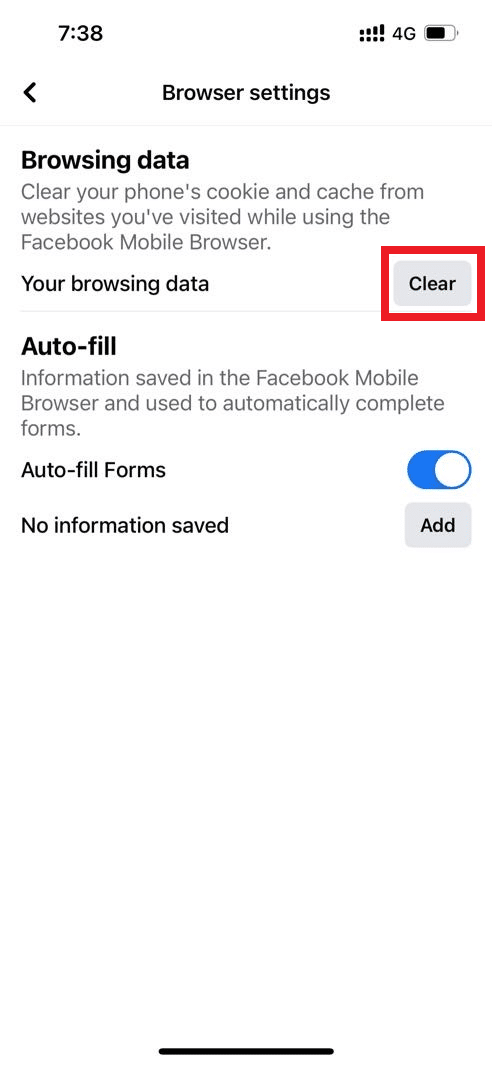
Зачекайте, поки кеш не буде очищено. Потім знову увійдіть у Facebook і подивіться, чи все ще існують проблеми на ринку Facebook, які не показують елементи або не можна знайти.
Варіант II: Очистити кеш браузера
Ненормальне об’єднання даних веб-перегляду, таких як кеші, файли cookie та файли історії, використовує непотрібну кількість Інтернет-ресурсів. Це, у свою чергу, уповільнює мережеве підключення, коли користувачі намагаються підключитися до захищеного веб-сайту. Прочитайте наш посібник про те, як очистити кеш і файли cookie в Google Chrome, щоб зробити те ж саме.
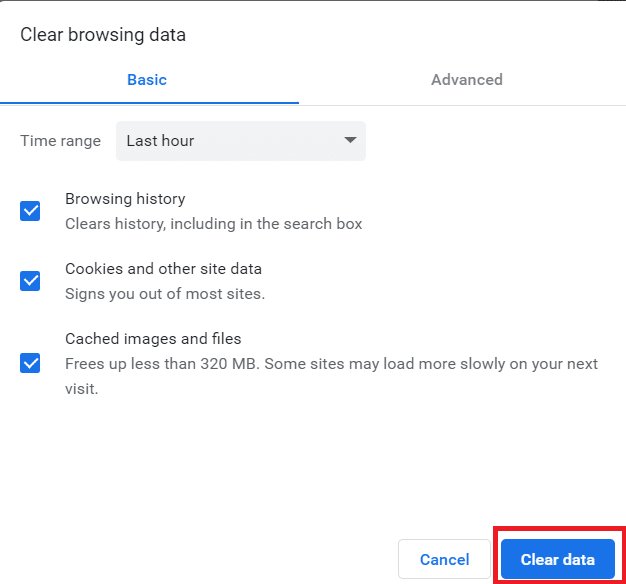
Спосіб 3: Вимкніть розширення
Якщо ви нещодавно додали нове розширення до свого Chrome, це могло викликати проблеми з безпекою. Тому перевірте наявність підозрілих доповнень та видаліть їх, виконавши дії, зазначені нижче.
1. запустіть Google Chrome, ввівши в рядку пошуку Windows. Натисніть Відкрити.
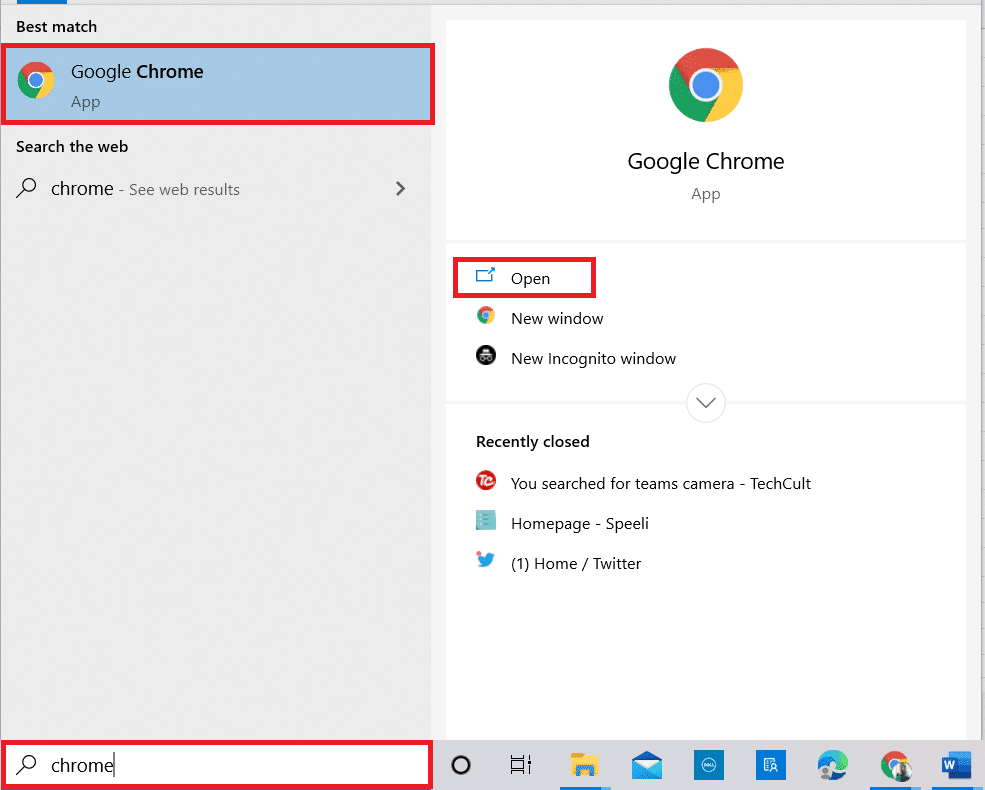
2. Введіть chrome://extensions у стовпці веб-адреси Chrome і натисніть Enter.
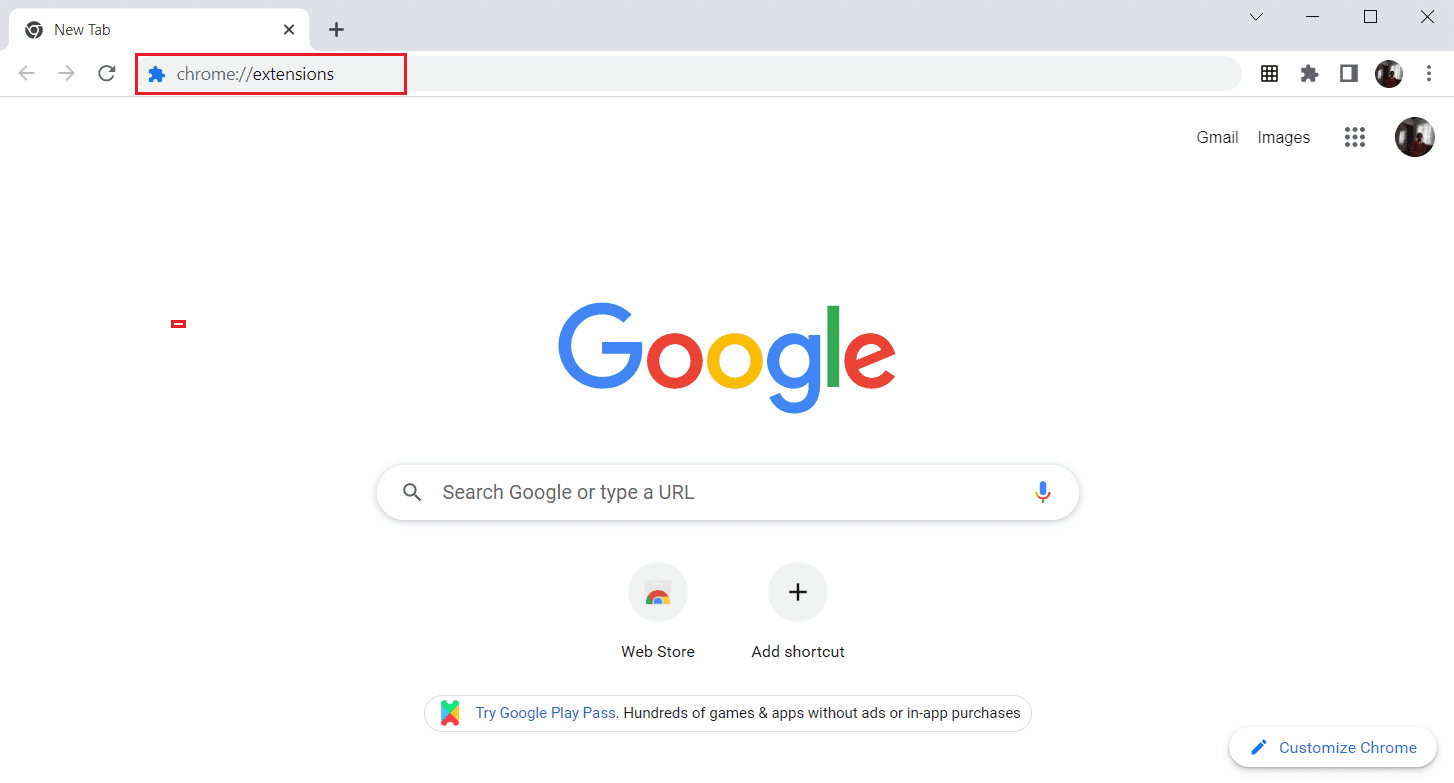
3. На сторінці «Розширення» клацніть опцію «Видалити» під додатком, який ви нещодавно додали.
Примітка. Тут як приклад показано Документи Google Offline.
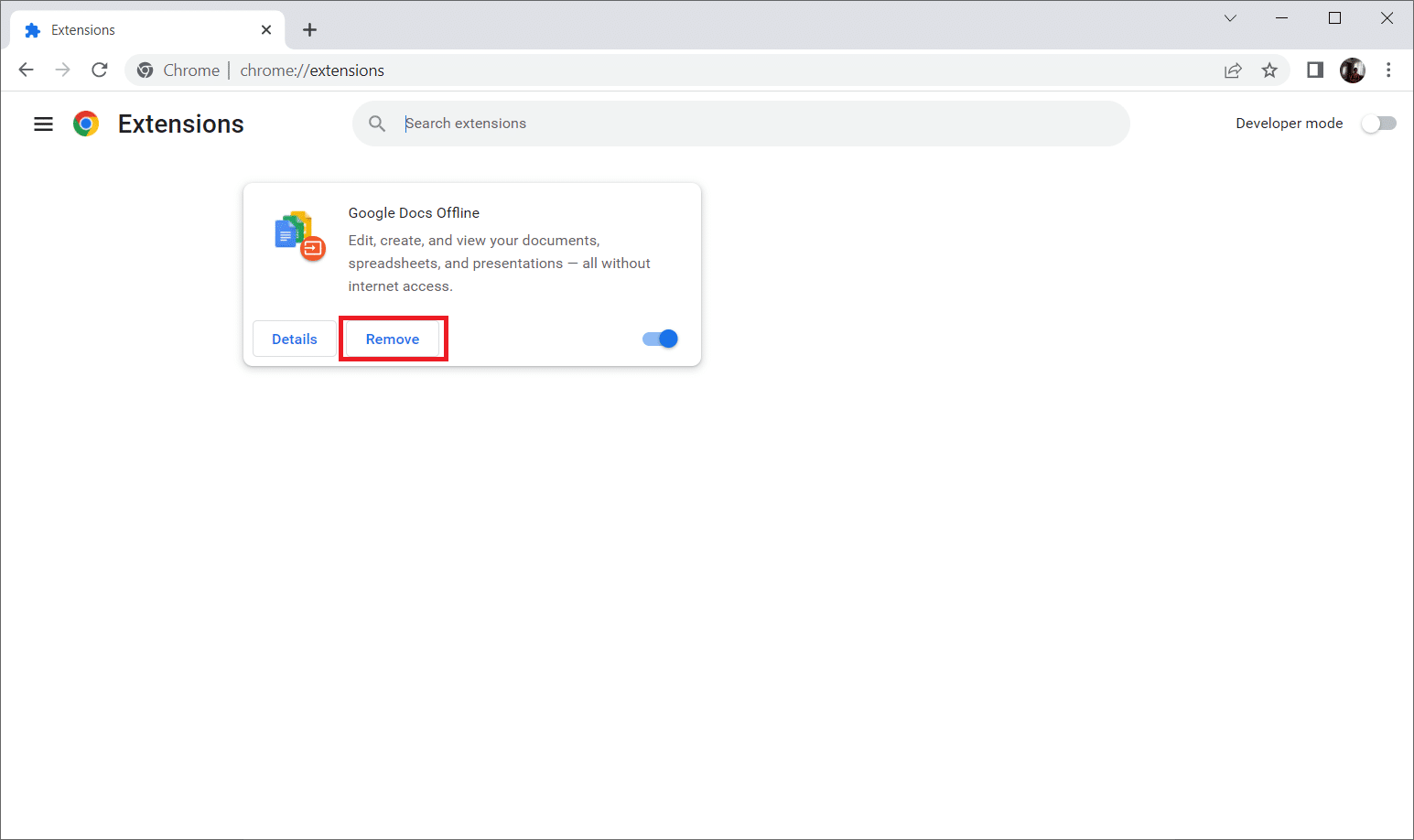
4. У спливаючому вікні натисніть кнопку Видалити, щоб повністю видалити розширення.
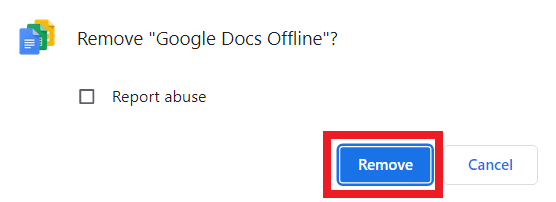
Після видалення розширення перевірте, чи можете ви отримати доступ до Facebook Marketplace. Якщо цей метод не спрацював, спробуйте наступне рішення.
Спосіб 4. Використовуйте режим анонімного перегляду
Неможливо уникнути плагінів і розширень, оскільки вони дуже допомагають вам. Існує ще один спосіб вирішити проблему непрацюючого ринку Facebook, не видаливши розширення, які викликають перешкоди. Щоб вирішити проблему, увійдіть у свій обліковий запис Facebook через вікно в режимі анонімного перегляду. Це пов’язано з тим, що режим анонімного перегляду вимикає сторонні доповнення за замовчуванням. Щоб увійти в режим анонімного перегляду, виконайте наведені нижче дії.
1. Натисніть значок із трьома крапками на правій панелі робочого столу.
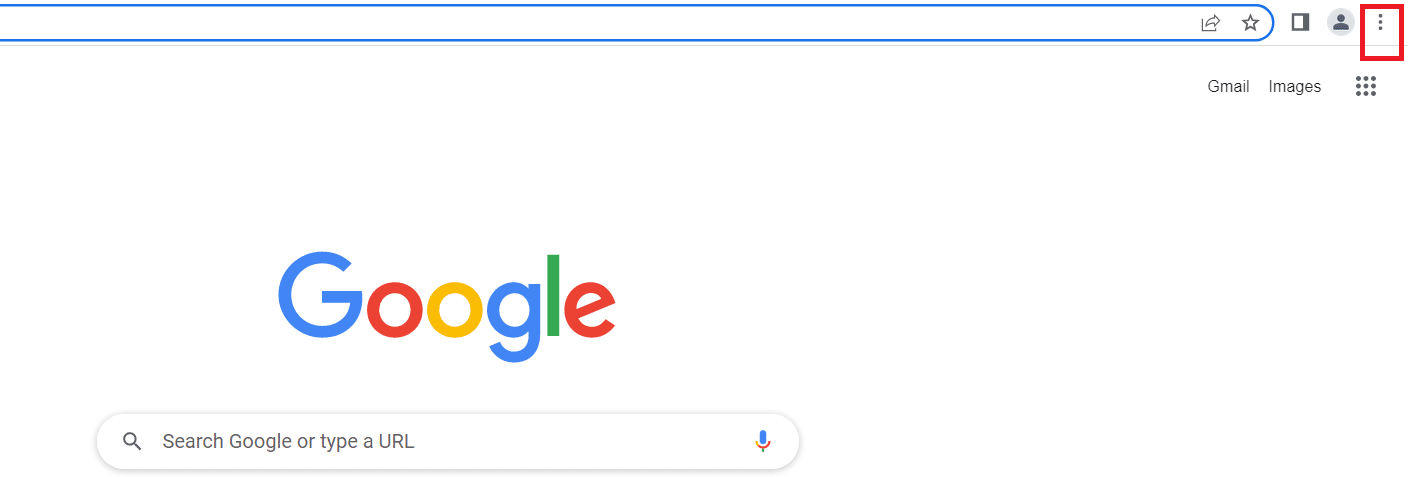
2. Натисніть на Нове вікно в режимі анонімного перегляду.
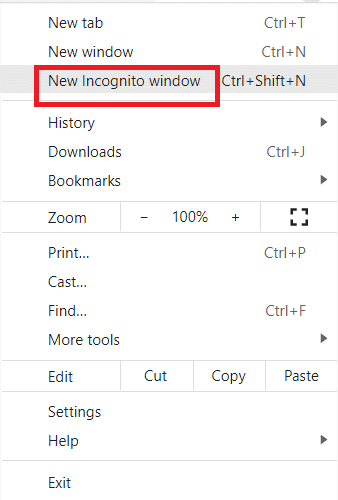
3. Увійдіть у свій обліковий запис Facebook.
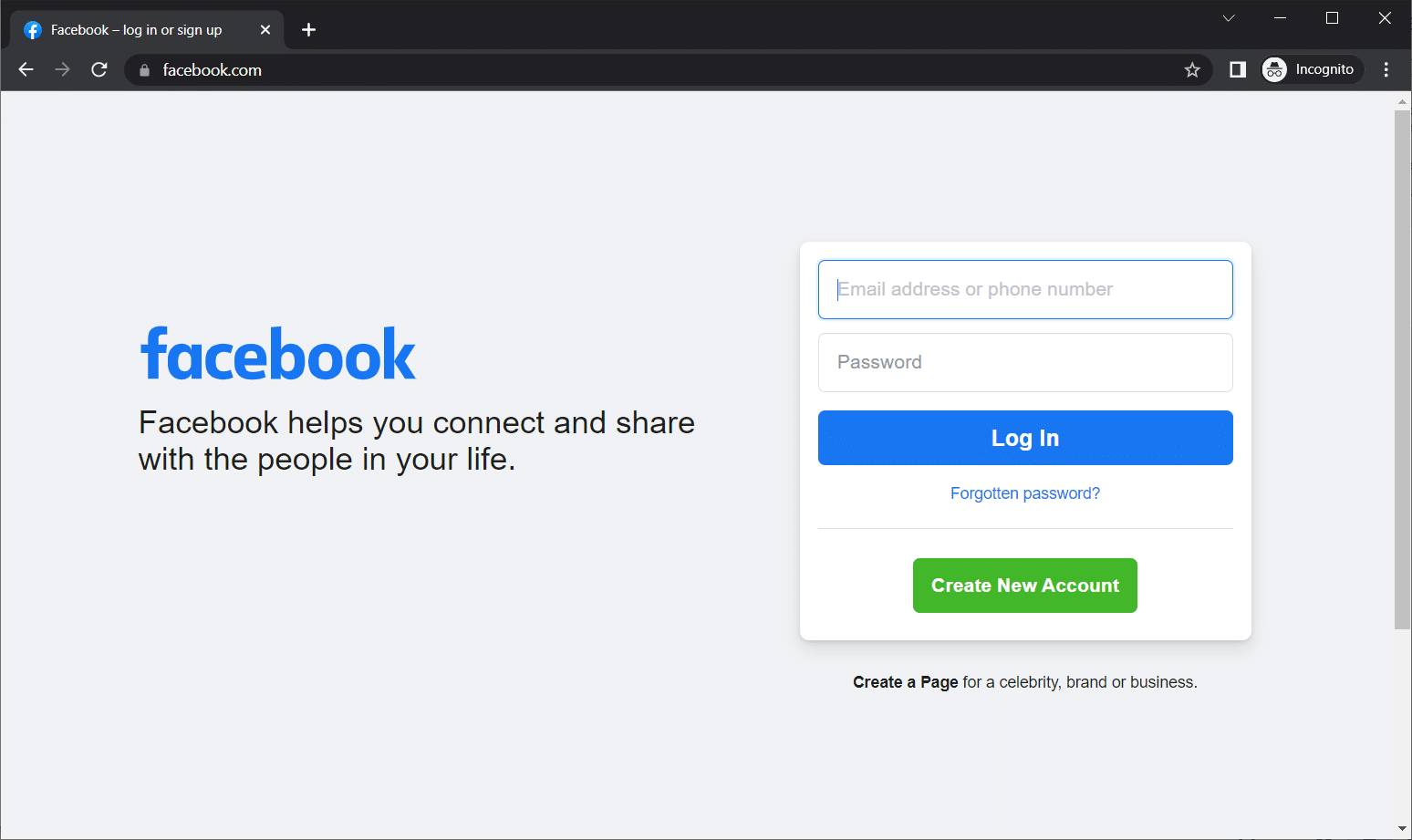
Після входу перевірте, чи проблема не зникає. Якщо це було виправлено, то добре, ви отримали свого винуватця. Якщо проблема все ще існує, спробуйте наступне рішення.
Спосіб 5. Перейдіть до іншого браузера
Іноді браузер, який ви використовуєте для запуску Facebook Marketplace, може бути винуватцем того, що Facebook Marketplace не працює. Тепер це може бути пов’язано з проблемами сумісності певних функцій веб-сайту та браузера. У таких випадках вам потрібно запустити платформу через інший браузер, а не звичайний, який ви використовуєте. Наприклад, якщо ви використовуєте Microsoft Edge, спробуйте Google Chrome для зміни, що може виправити те, що ринок недоступний для виправлення помилки. Виконайте наведені нижче дії, щоб перейти до іншого браузера, а потім подивіться, чи не можете ви знайти Facebook Marketplace чи ні.
1. Натисніть одночасно клавіші Windows + I, щоб відкрити налаштування.
2. Клацніть налаштування Програми.
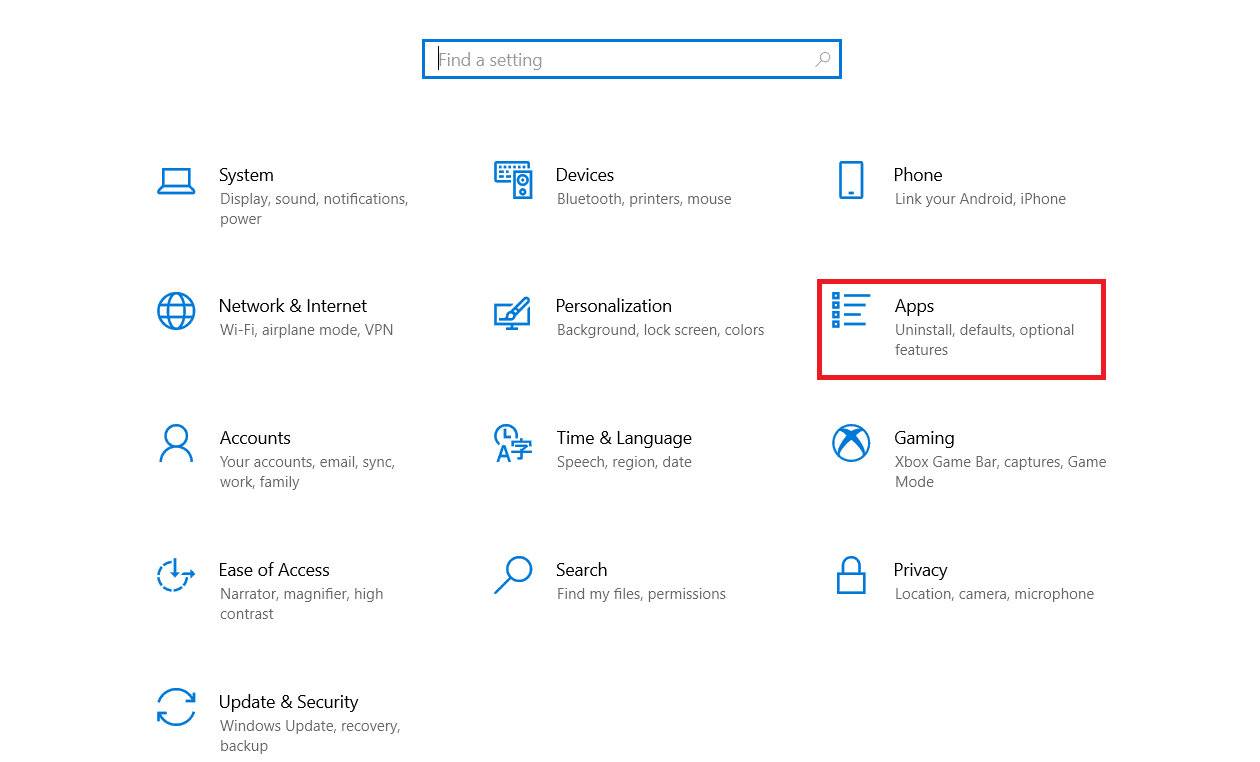
3. Виберіть Програми за замовчуванням на лівій панелі.
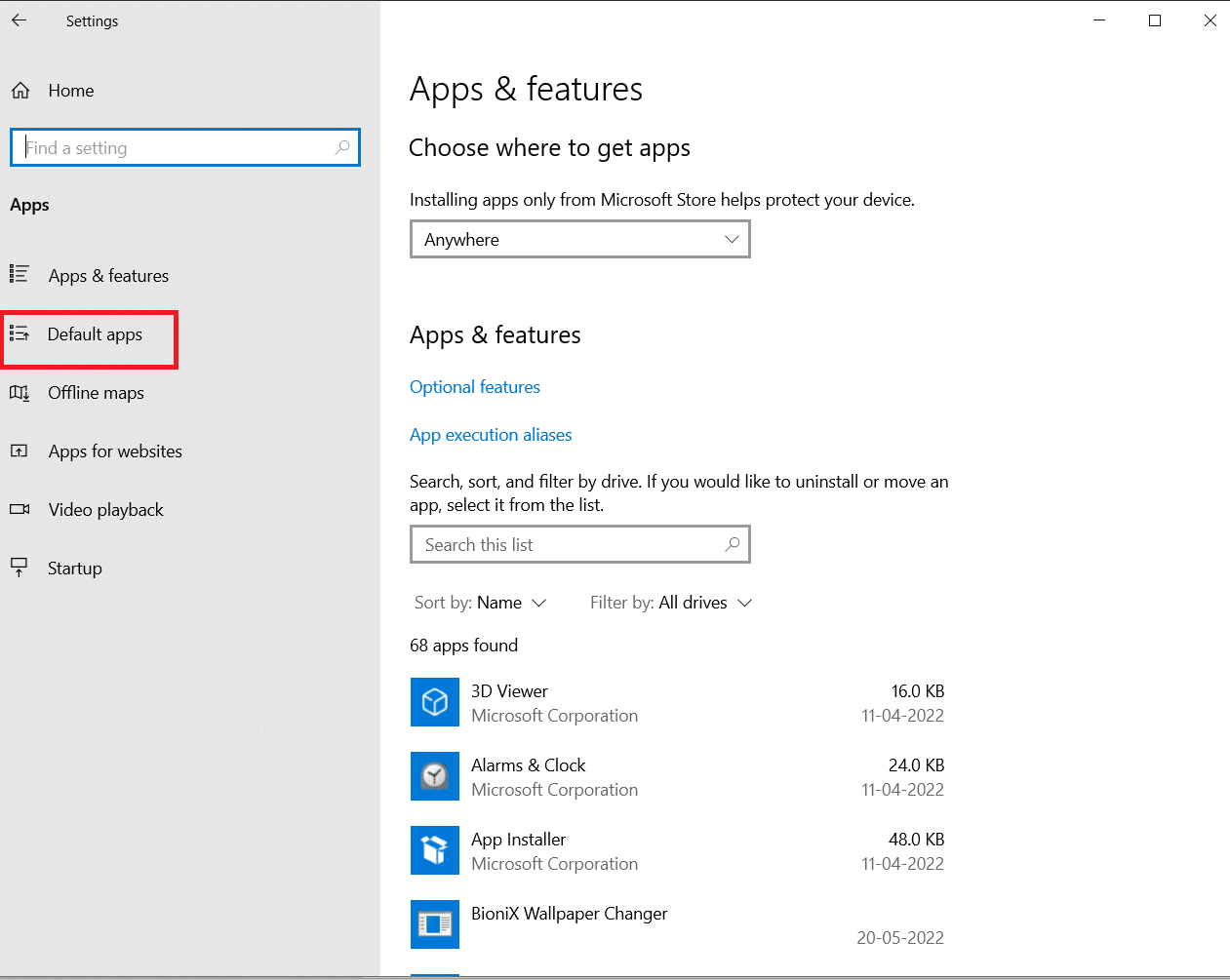
4. Натисніть на веб-браузер.
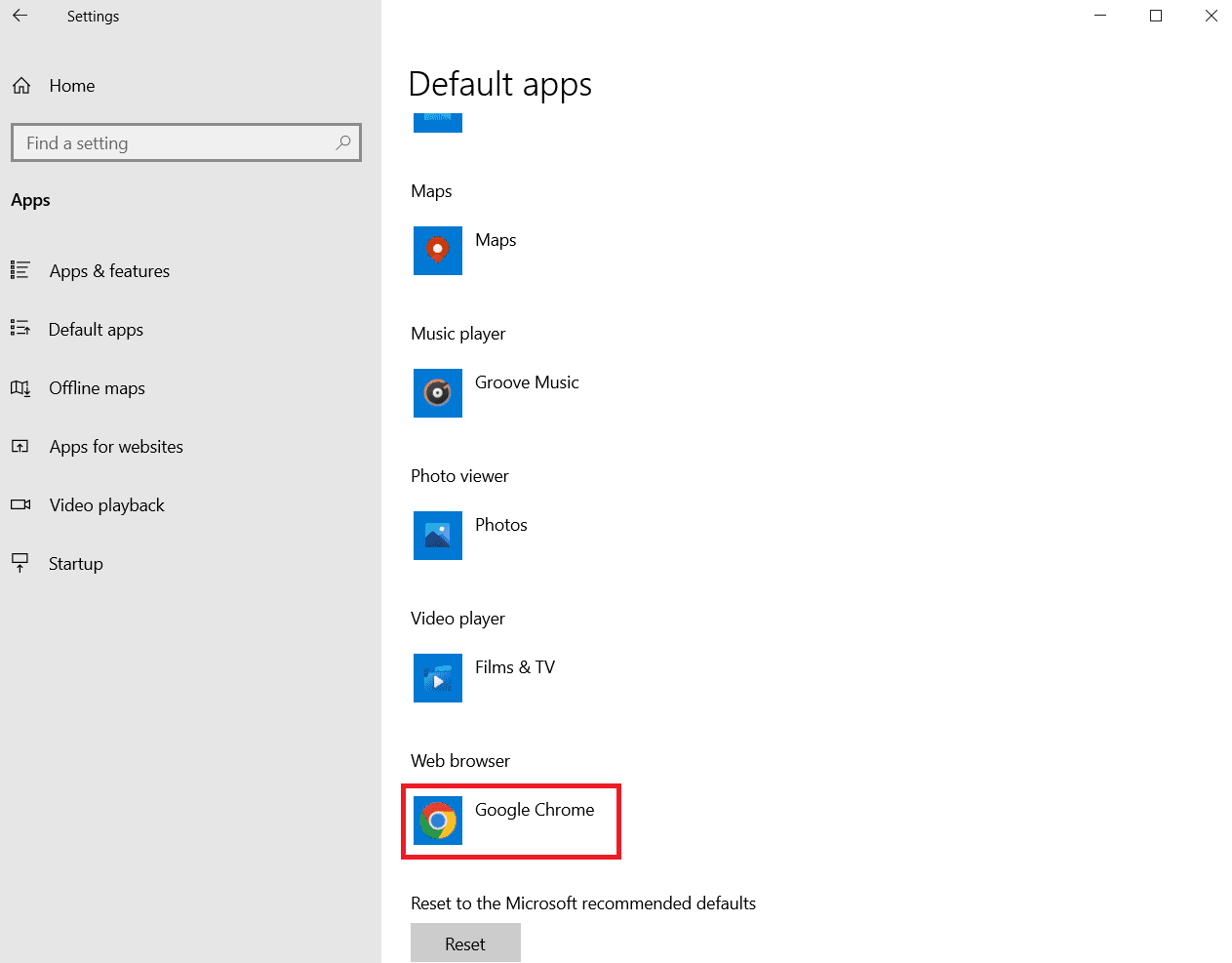
5. Виберіть програму відповідно до ваших уподобань.
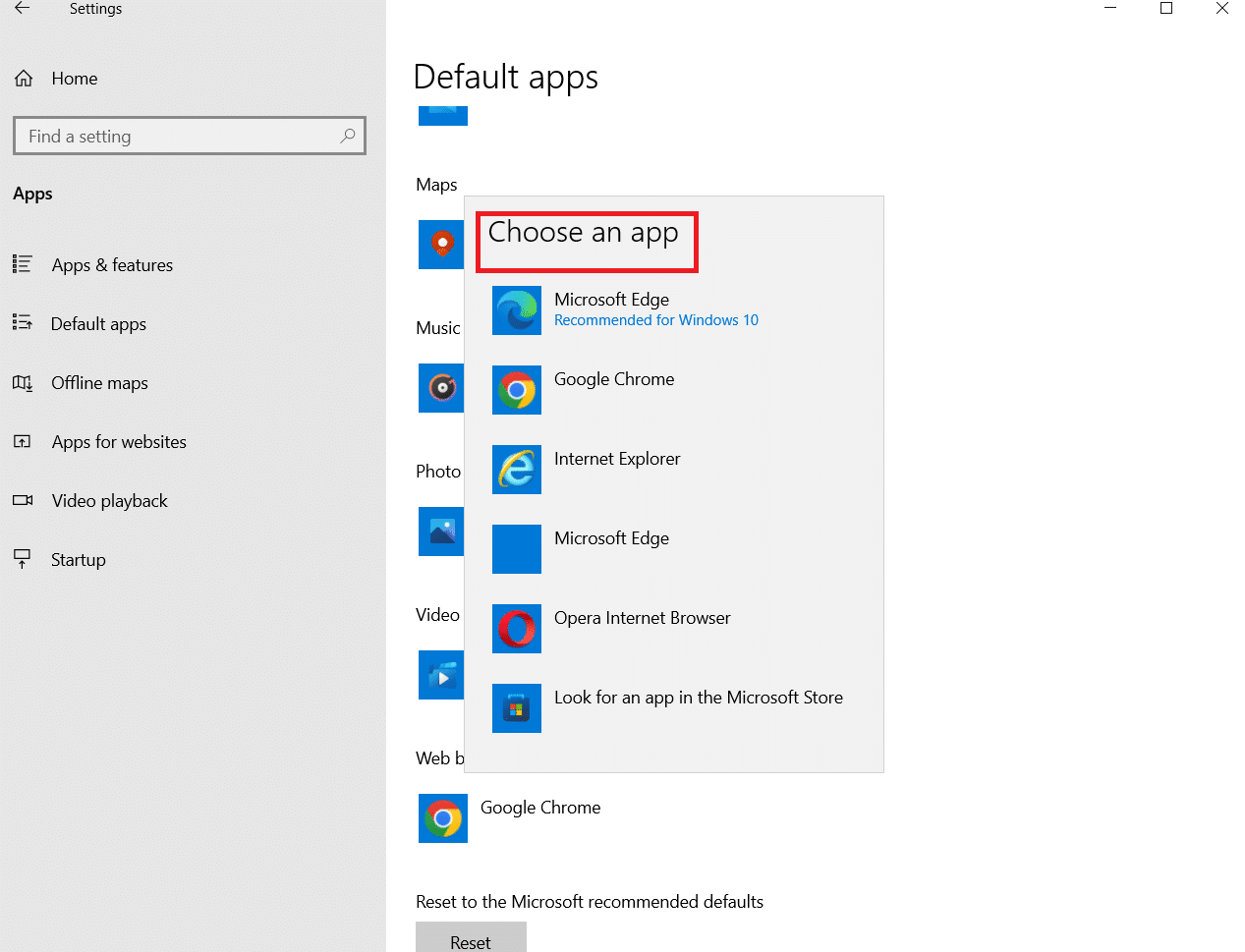
Тепер перевірте, чи ви все ще не можете знайти Facebook Marketplace чи ні.
Спосіб 6. Відновлення видаленого доступу до Facebook Marketplace
Будь-який користувач Facebook Marketplace має суворо дотримуватися політики спільноти. Якщо хтось його порушить, Facebook заблокує ваш доступ. Проте, якщо ви не порушили жодного з таких правил, ви можете виконати наведені нижче дії, щоб повернути свій доступ.
1. Увійдіть у свій обліковий запис Facebook.

2. На домашній сторінці облікового запису прокрутіть вниз і виберіть піктограму Marketplace на лівій панелі.
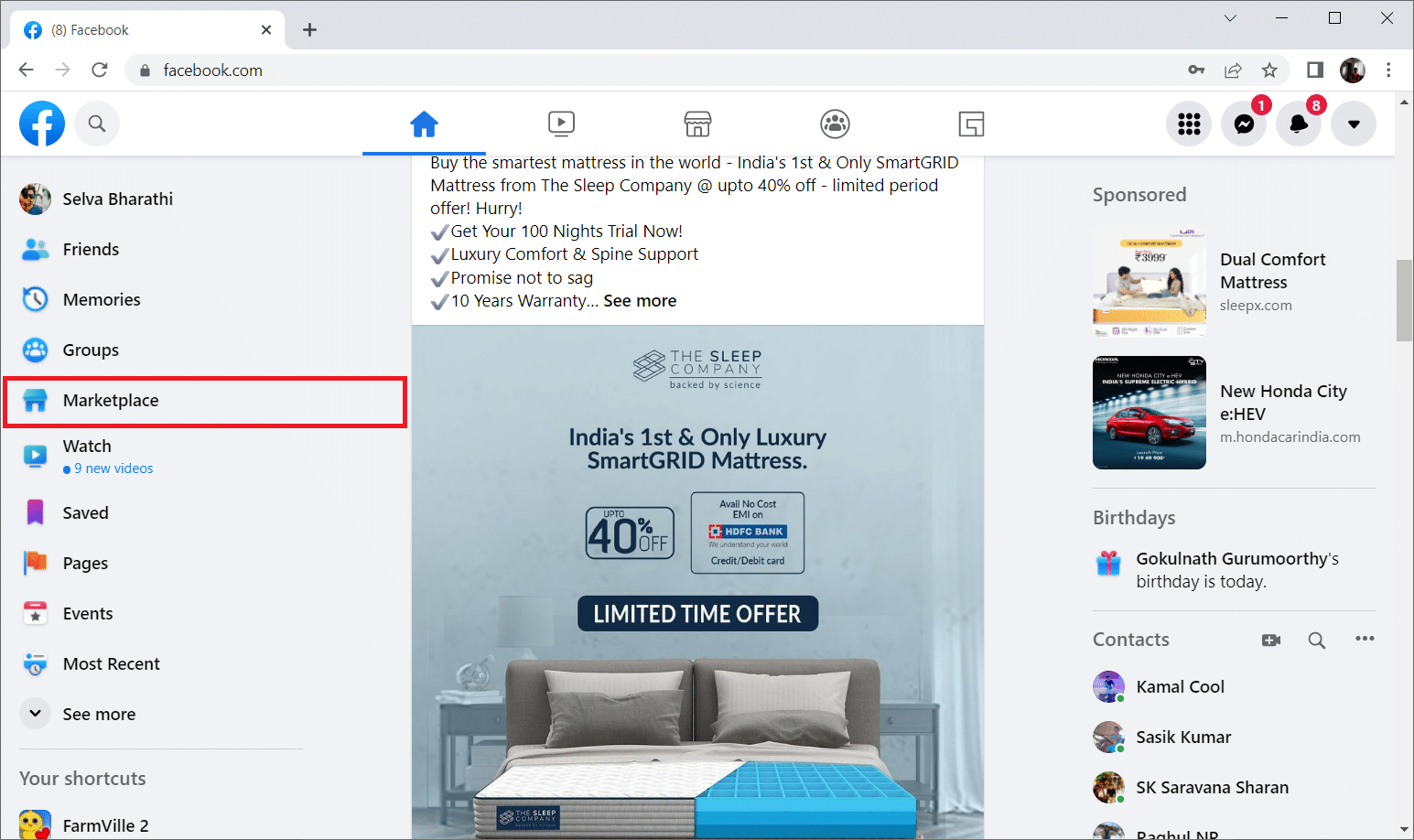
3. Виберіть параметр Запит на перевірку.
4. Введіть відповідні дані у форму запиту.
Зачекайте, доки ви отримаєте відповідь на своє звернення від команди Facebook.
Крім того, щодня перевіряйте свою скриньку підтримки, щоб перевірити, чи отримали ви якусь відповідь від офіційної команди.
Якщо ваша апеляція буде прийнята, ви зможете отримати доступ до Marketplace без будь-яких проблем.
Спосіб 7: Оновіть додаток Facebook
Якщо ваша програма Facebook не оновлена, може виникнути проблема. Це пояснюється тим, що застаріла версія не дозволяє користувачеві отримати доступ до Marketplace з різних причин. Тому виконайте наведені нижче дії, щоб оновити програму, якщо ви ще не оновлювали її.
1. Торкніться значка App Store на своєму телефоні.
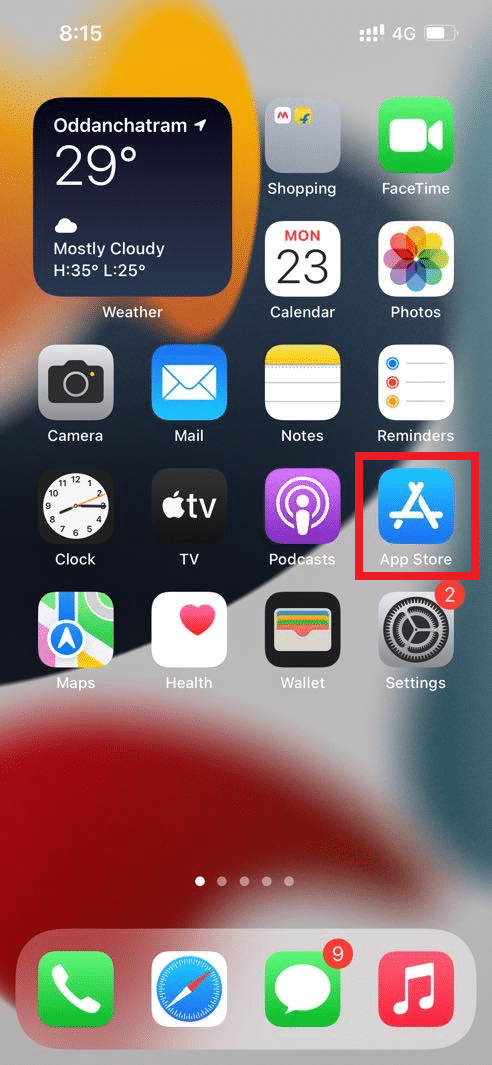
2. Введіть Facebook у рядку пошуку та відкрийте сторінку програми в App Store.
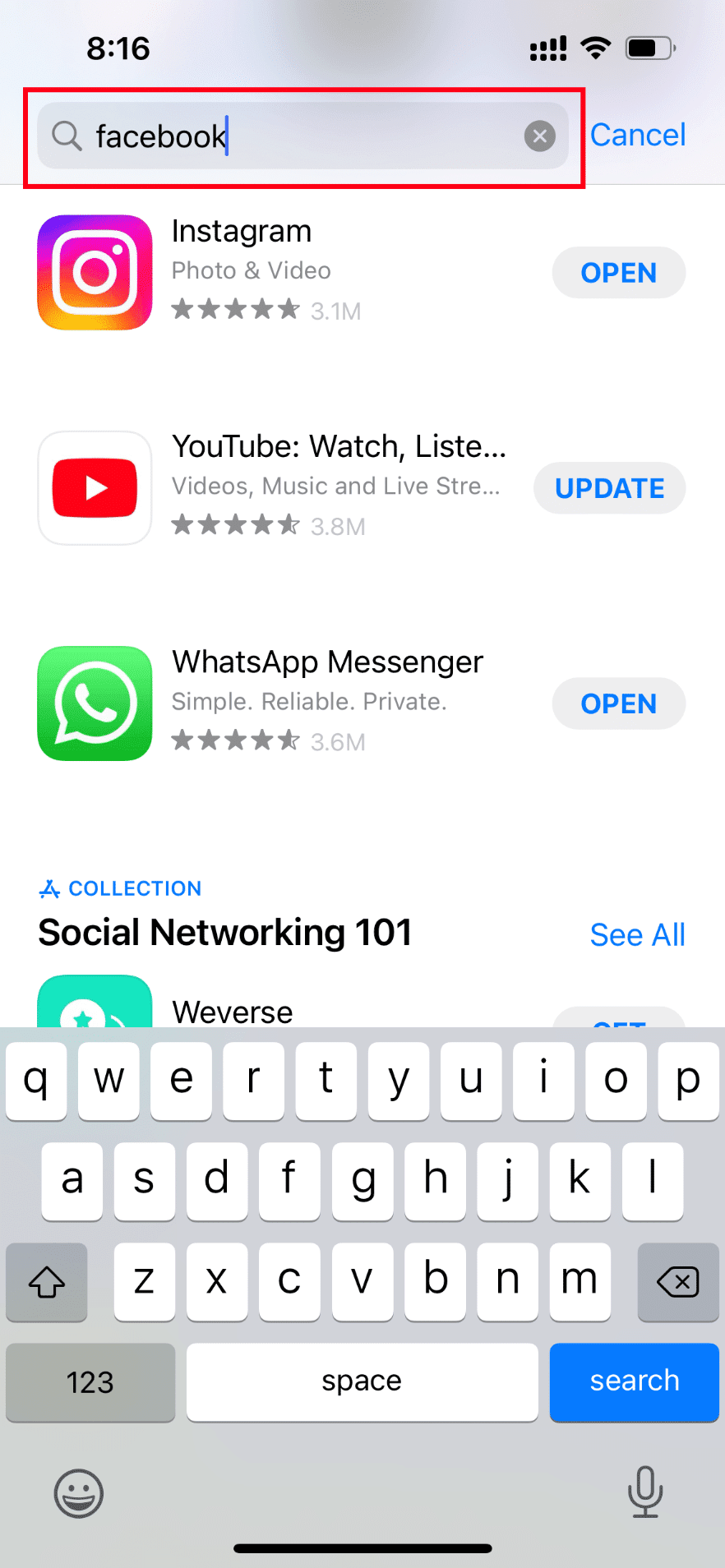
3. Потім натисніть кнопку Оновити на сторінці програми Facebook.
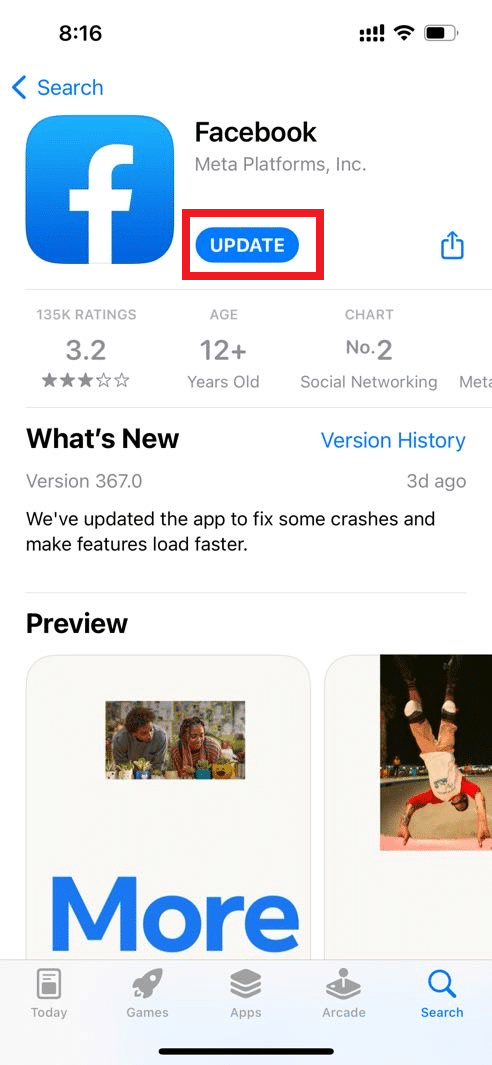
Після оновлення програми перевірте, чи ви все ще не можете знайти Facebook Marketplace чи ні.
Спосіб 8. Перевстановіть додаток Facebook
Інший спосіб вирішити проблему непрацюючого ринку Facebook – це видалити та встановити програму Facebook. Ось як це зробити.
Примітка. Ми використали телефон Samsung M12 Android лише для ілюстрації в цьому методі.
1. Довго натисніть і утримуйте значок Facebook на телефоні. Потім торкніться опції Видалити, щоб видалити її.
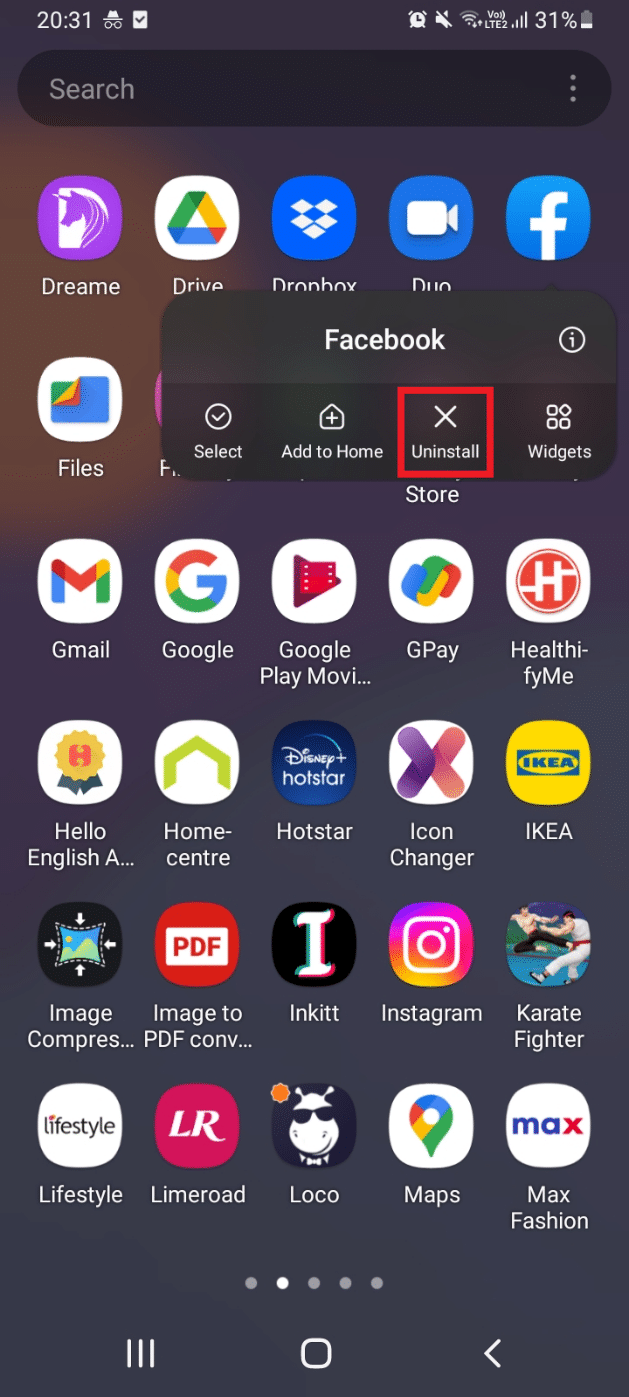
2. Потім натисніть OK у спливаючому вікні підтвердження Facebook, щоб завершити процес видалення.
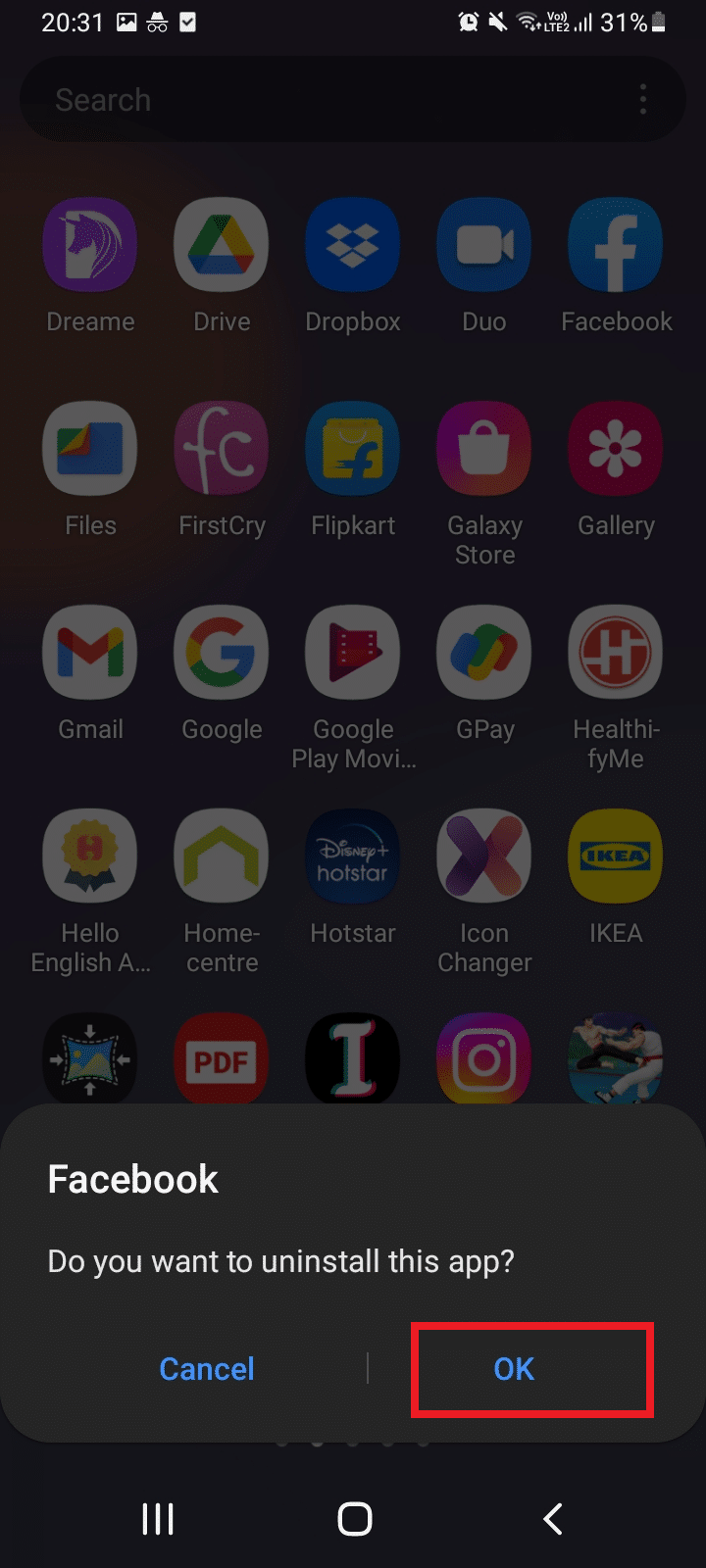
3. Після видалення перейдіть до головного меню та торкніться програми Play Store, щоб знову встановити програму Facebook.
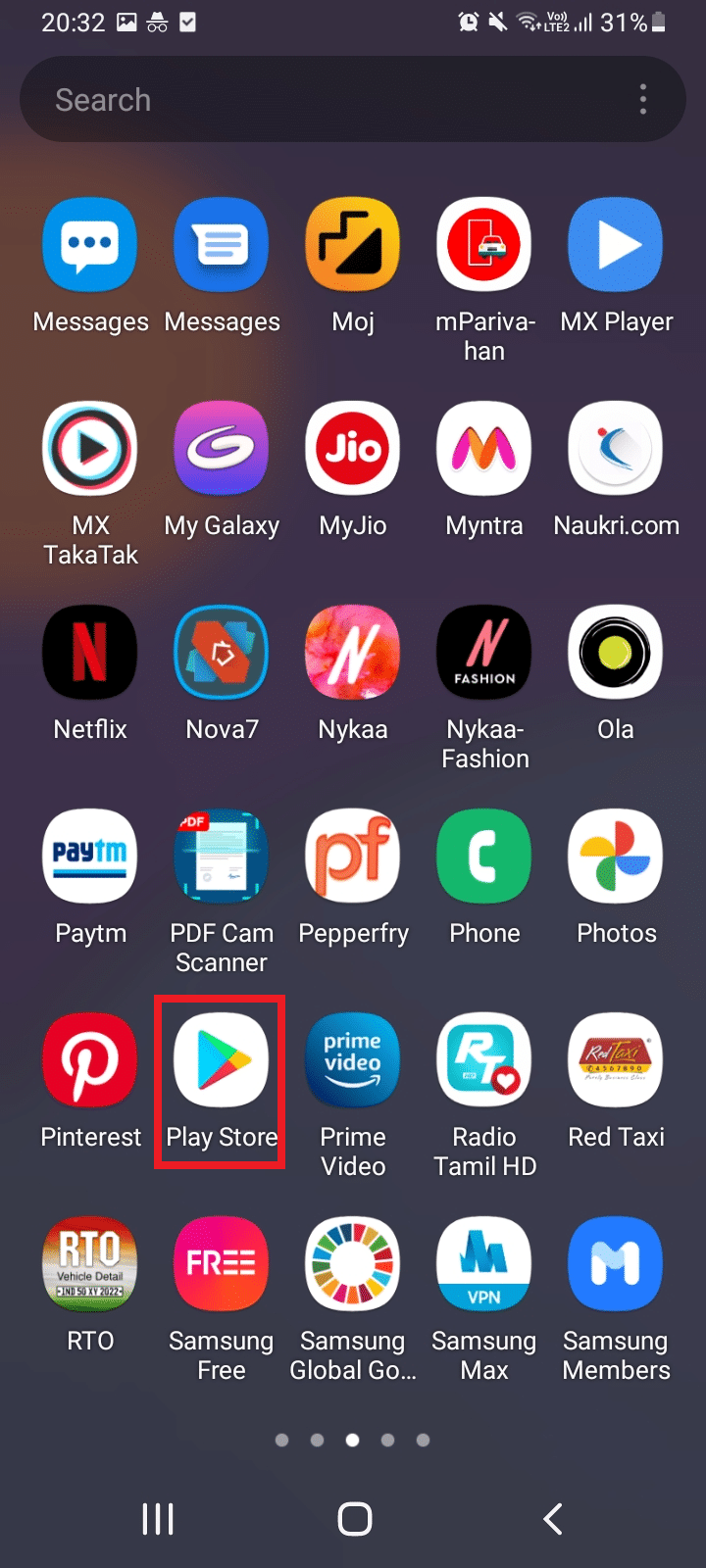
4. Введіть Facebook у рядку пошуку Play Store та відкрийте відповідну сторінку програми.
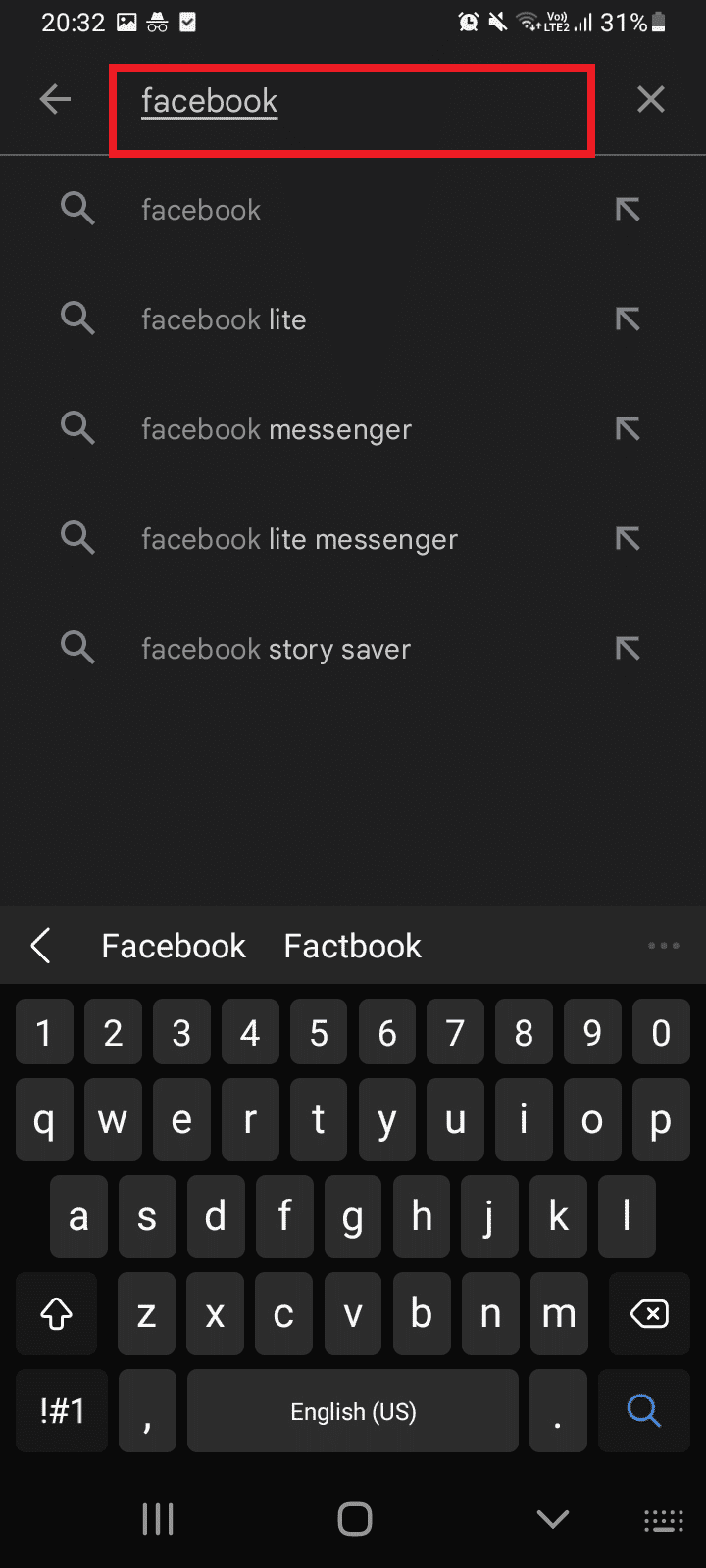
5. Потім натисніть кнопку Встановити.
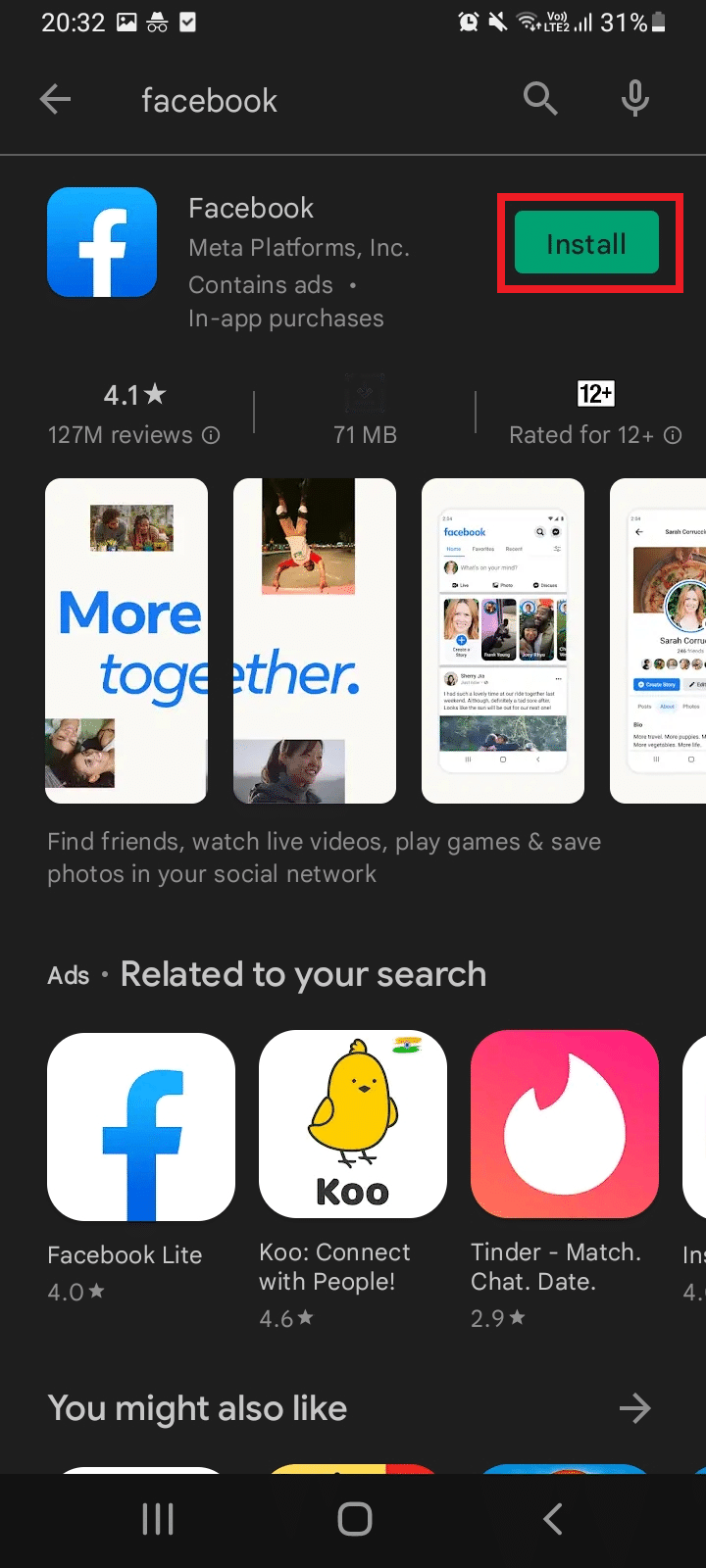
6. Після встановлення натисніть Відкрити, щоб запустити платформу Facebook.
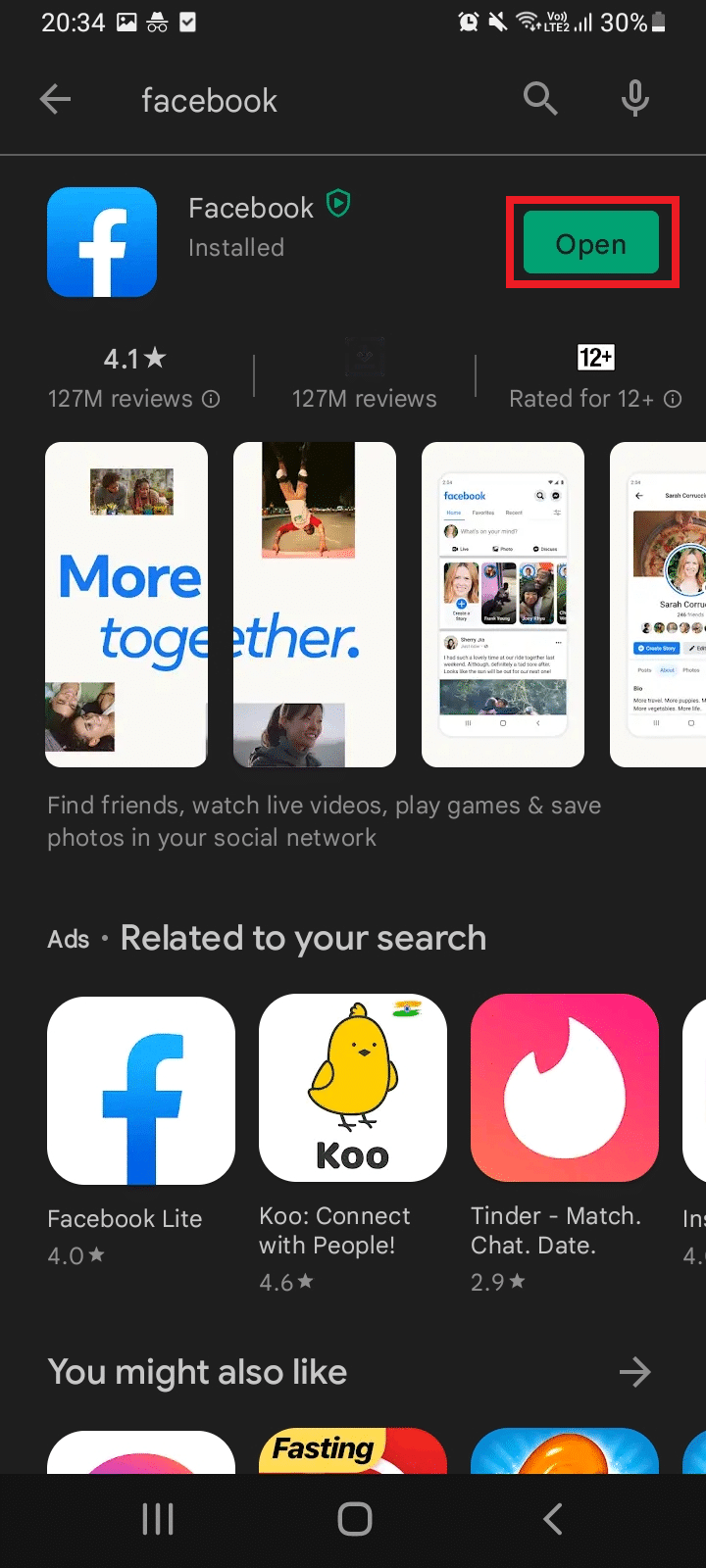
Після запуску перевірте, чи можете ви без проблем отримати доступ до Marketplace.
Спосіб 9. Зв’яжіться зі службою підтримки Facebook
Якщо жоден із перерахованих вище методів не спрацював, то вам потрібно звернутися за допомогою до офіційної команди Facebook. Довідковий центр Facebook – це офіційна команда підтримки, яка доступна цілодобово в Інтернеті. Таким чином, ви можете повідомити про проблему, що не працює Facebook Marketplace на цій сторінці довідки, заповнивши проблему у формі, як показано. Однак для цього знадобиться час, після розгляду вашої скарги команда відповість, щойно проблему буде вирішено.
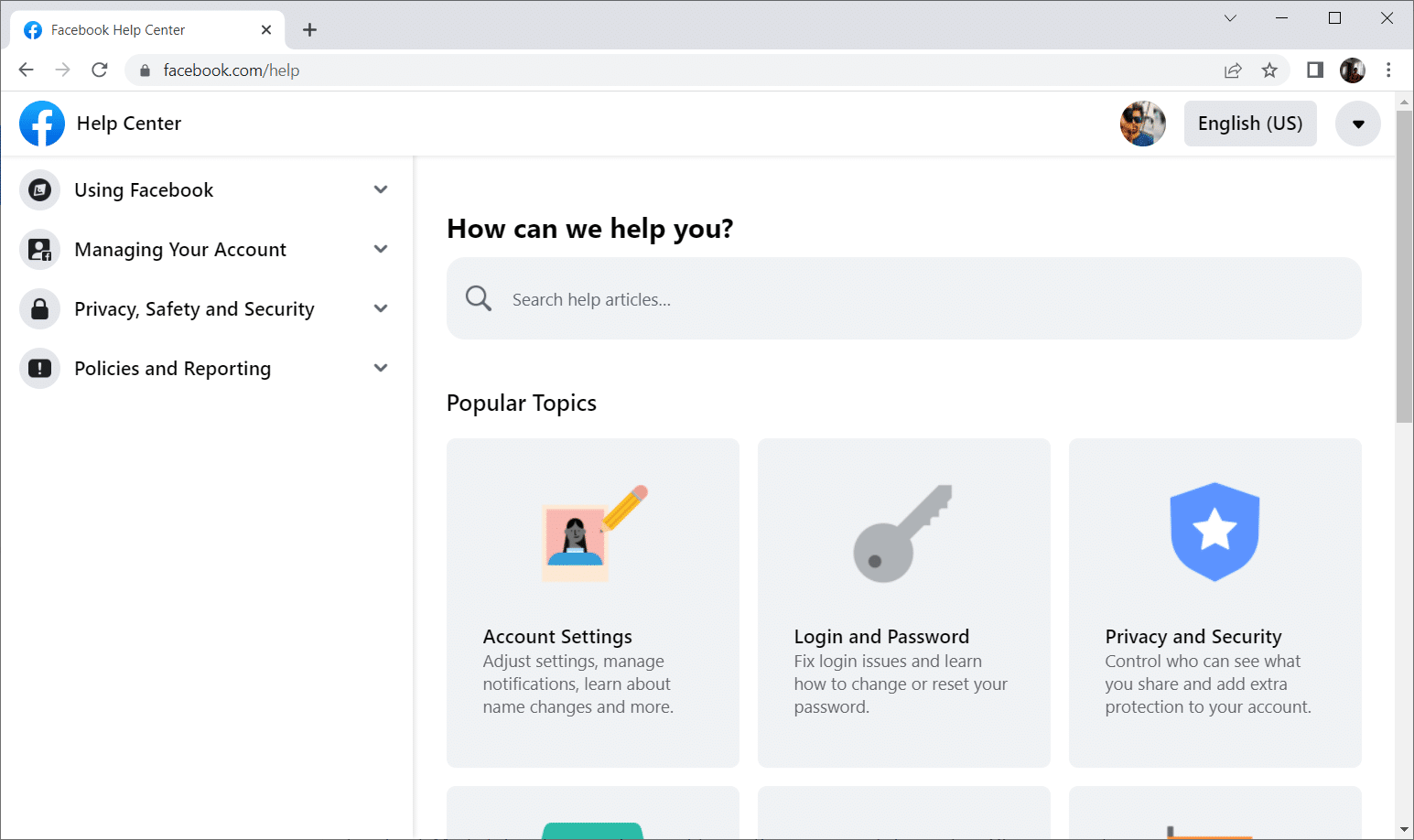
***
Сподіваємося, що цей посібник був корисним, і ви зможете вирішити проблему, яка не працює Facebook Marketplace. Повідомте нам, що ви хочете дослідити далі. Будь ласка, залишайте свої запити чи пропозиції в розділі коментарів, наведеному нижче.